Lenovo ThinkCentre 0401, ThinkCentre 0994, ThinkCentre 2565, ThinkCentre 1165, ThinkCentre 1184 User Guide [de]
...
ThinkCentre
Benutzerhandbuch
Maschinentypen: 0401, 0994, 1165, 1184, 1186 und 2565
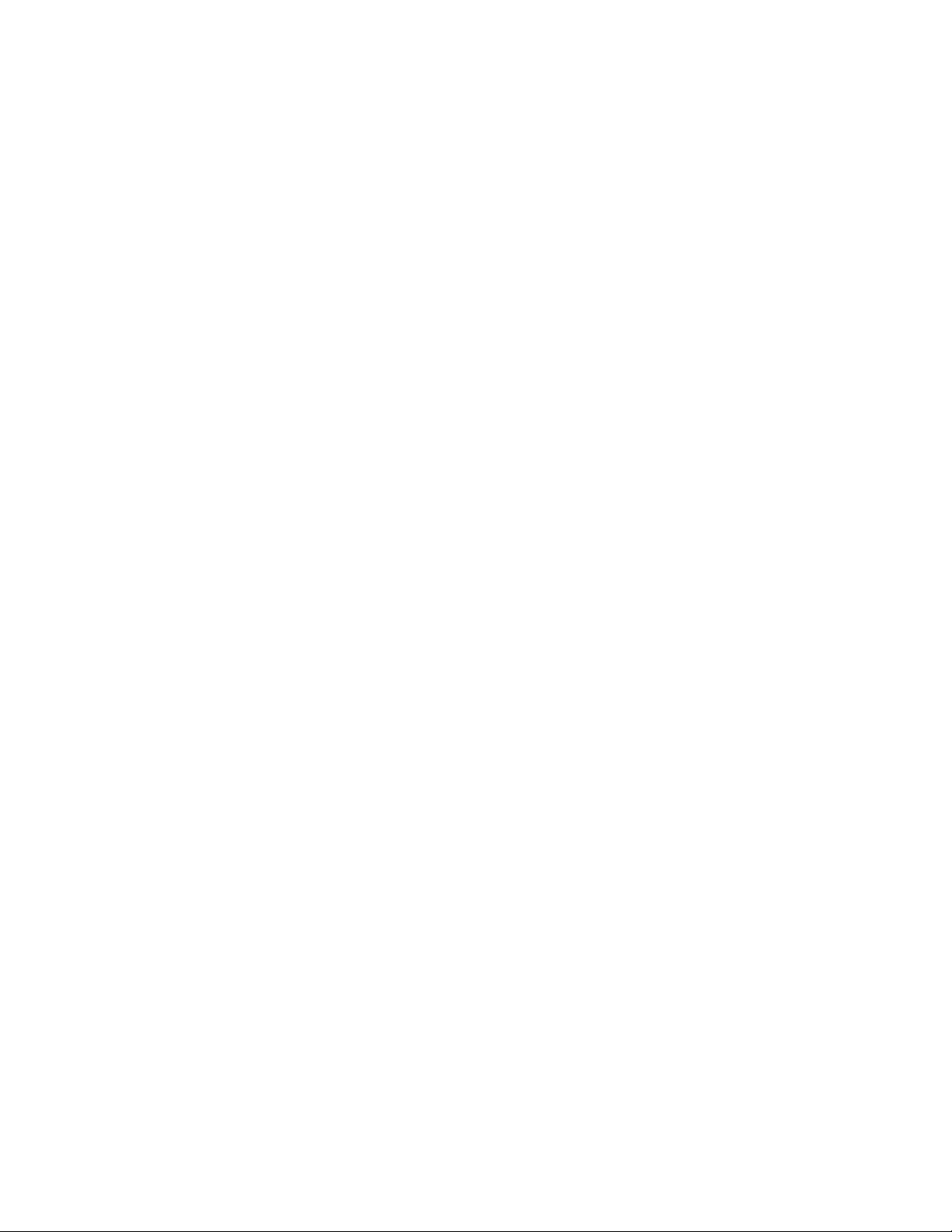
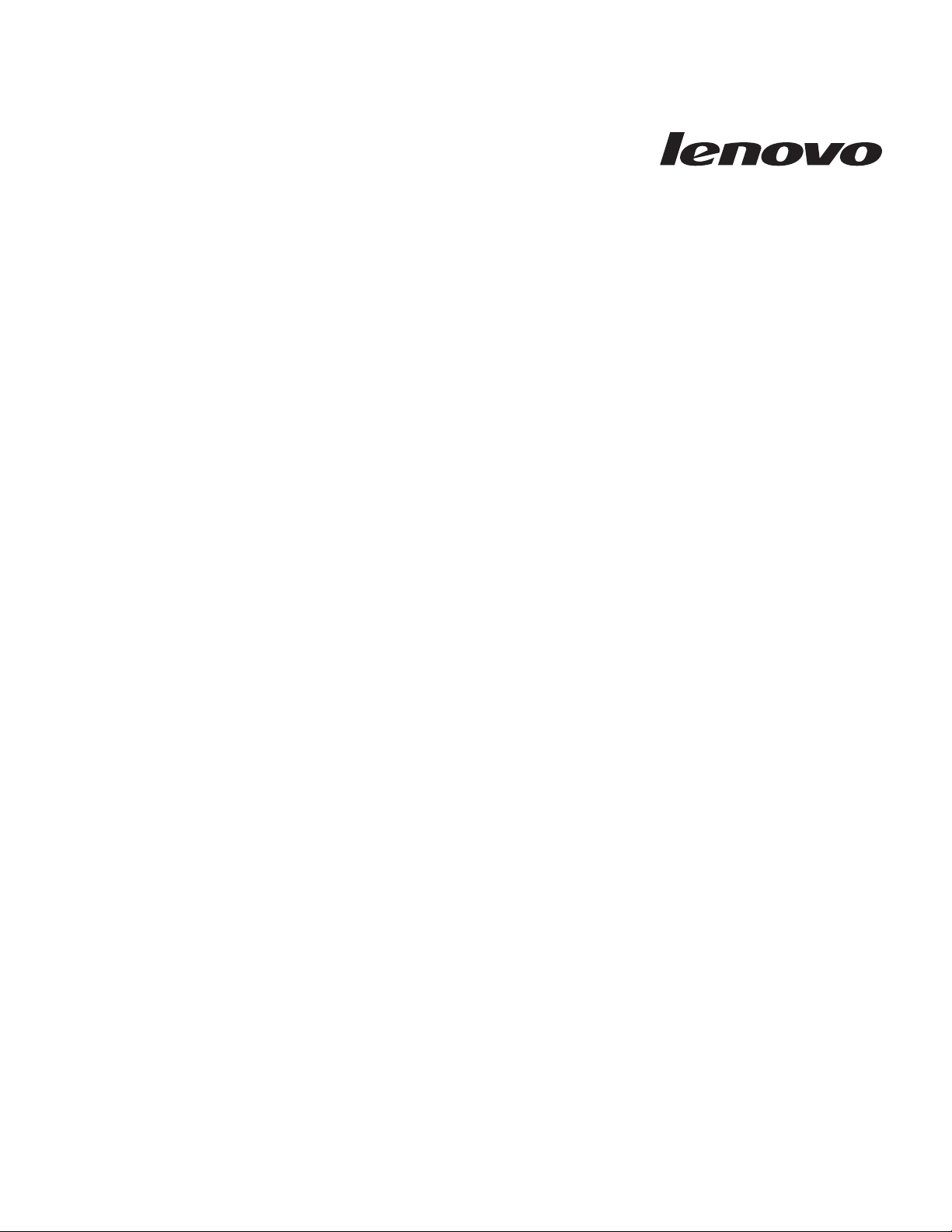
ThinkCentre
Benutzerhandbuch
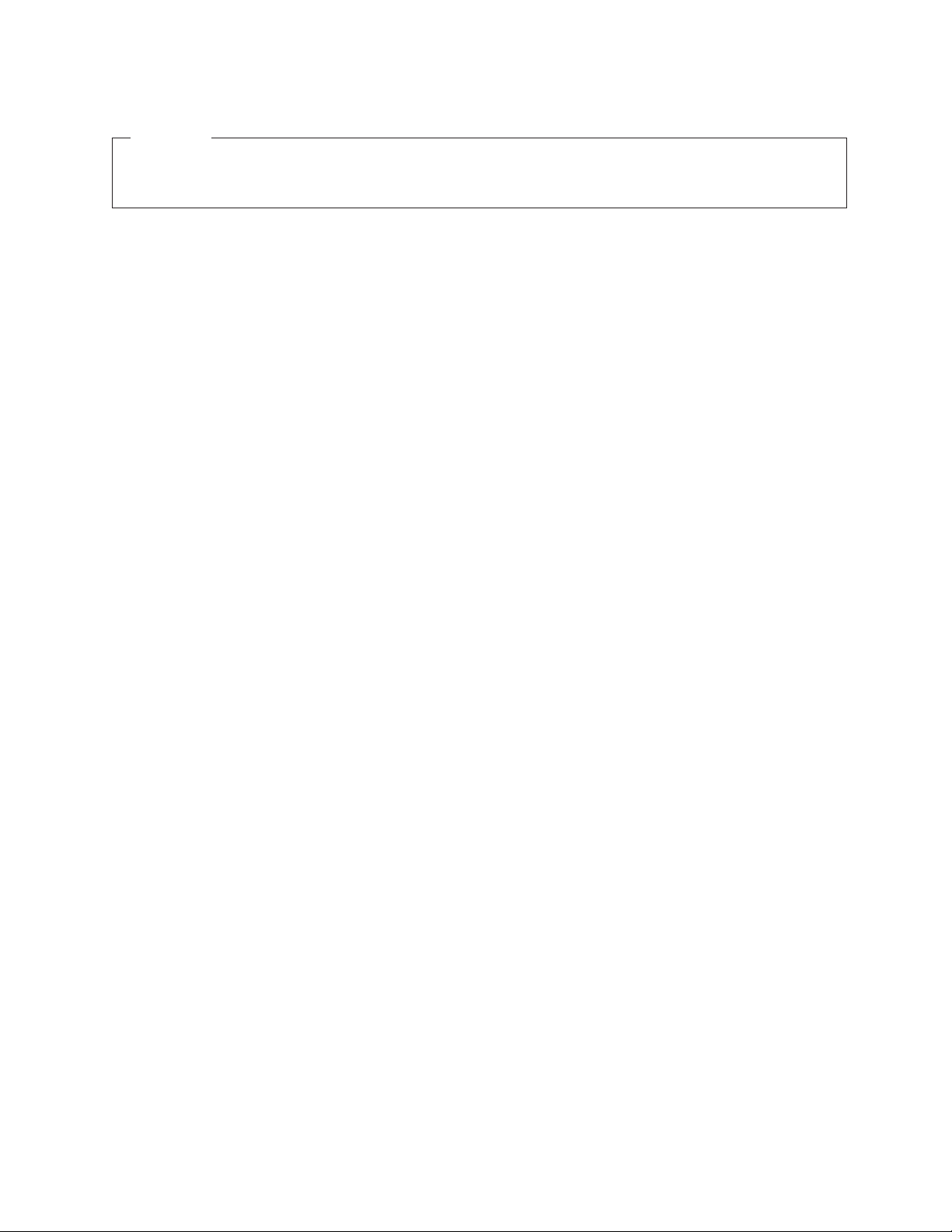
Anmerkung
Vor Verwendung dieser Informationen und des darin beschriebenen Produkts sollten Sie unbedingt die Informationen im
ThinkCentre-Handbuch Sicherheit und Garantie und die Informationen im Abschnitt „Bemerkungen”, auf Seite 45 lesen.
Erste Ausgabe (Februar 2010)
Diese Veröffentlichung ist eine Übersetzung des Handbuchs
Lenovo ThinkCentre User Guide
Machine Types: 0401, 0994, 1165, 1184, 1186, and 2565,
Teilenummer 89Y1200,
Informationen, die nur für bestimmte Länder Gültigkeit haben und für Deutschland, Österreich und die Schweiz
nicht zutreffen, wurden in dieser Veröffentlichung im Originaltext übernommen.
Möglicherweise sind nicht alle in dieser Übersetzung aufgeführten Produkte in Deutschland angekündigt und verfügbar; vor Entscheidungen empfiehlt sich der Kontakt mit der zuständigen Geschäftsstelle.
Änderung des Textes bleibt vorbehalten.
© Copyright Lenovo 2010.
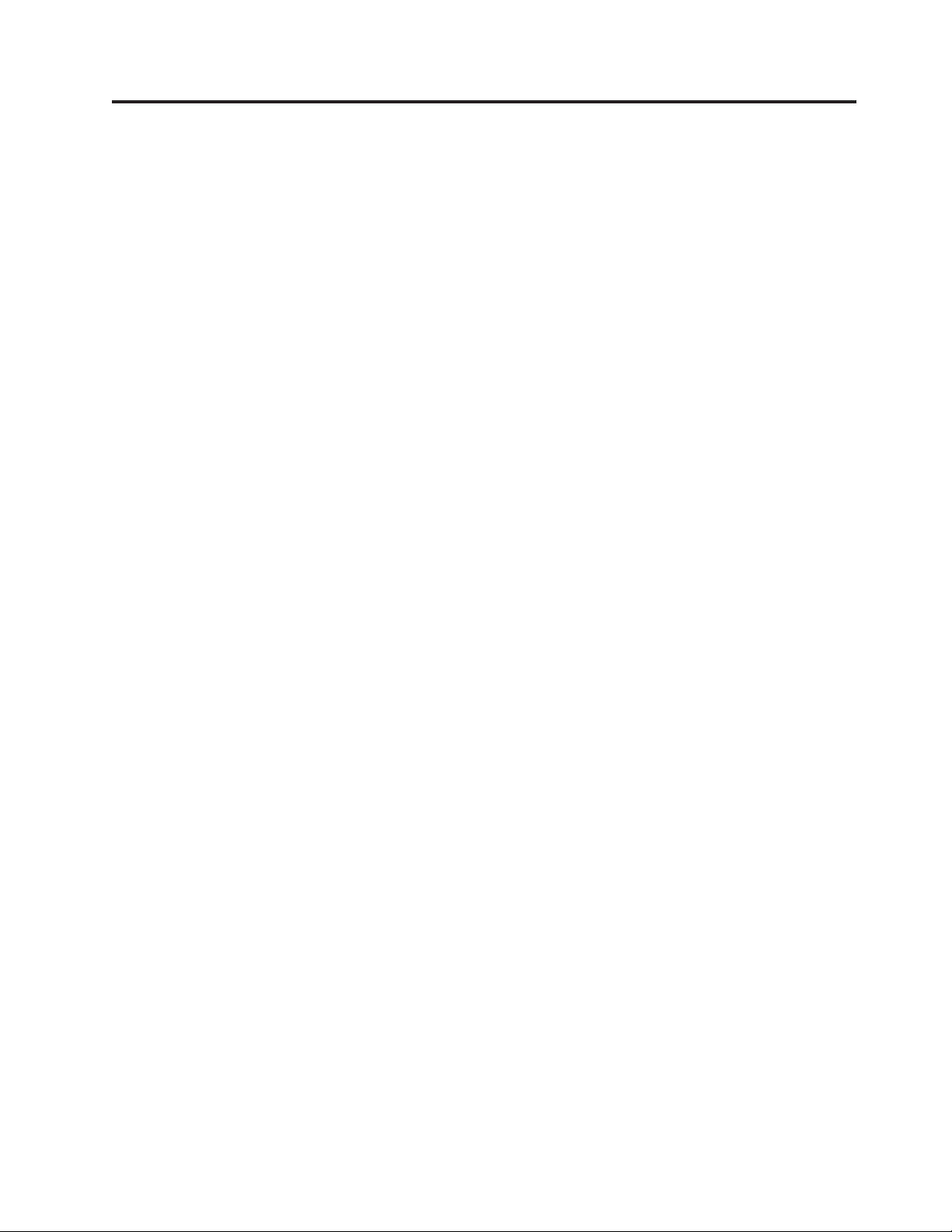
Inhaltsverzeichnis
Wichtige Sicherheitsinformationen . . . v
Kapitel 1. Produktübersicht ......1
Produktmerkmale ............1
Technische Daten .............3
Softwareübersicht.............3
Mit dem Windows-Betriebssystem bereitgestellte
Software ...............3
Computeranschlüsse und -teile ........6
Computerständer anpassen .........8
Kapitel 2. Hardware installieren oder
austauschen .............9
Hardware installieren oder austauschen .....9
Externe Zusatzeinrichtungen installieren ....9
Wandhalterung für den Computer installieren . . 9
Tastatur oder Maus austauschen ......10
Einheitentreiber anfordern .........10
Grundlegende Sicherheitsfunktionen ......11
Integrierte Kabelverriegelung .......11
Kennwortschutz ............11
Kapitel 3. Wiederherstellungsinformati-
onen................13
Wiederherstellungsdatenträger erstellen und ver-
wenden................13
Wiederherstellungsdatenträger erstellen ....13
Wiederherstellungsdatenträger verwenden . . . 14
Sicherungs- und Wiederherstellungsoperationen
durchführen ..............15
Sicherungsoperation durchführen ......15
Wiederherstellungsoperation durchführen . . . 16
Arbeitsbereich von Rescue and Recovery verwenden 17
Wiederherstellungsdatenträger für Rescue and Reco-
very erstellen und verwenden ........18
Wiederherstellungsdatenträger für Rescue and
Recovery erstellen ...........19
Wiederherstellungsdatenträger für Rescue and
Recovery verwenden ..........19
Einheitentreiber installieren oder erneut installieren 20
Fehler bei der Wiederherstellung beheben ....21
Kapitel 4. Programm "Setup Utility"
verwenden .............23
Programm "Setup Utility" starten .......23
Einstellungen anzeigen und ändern ......23
Kennwörter verwenden ..........23
Hinweise zu Kennwörtern ........24
Benutzerkennwort ...........24
Administratorkennwort .........24
Kennwort festlegen, ändern oder löschen . . . 24
Einheit aktivieren oder inaktivieren ......25
Starteinheit auswählen...........26
Temporäre Starteinheit auswählen ......26
Starteinheitenreihenfolge anzeigen oder ändern 26
Programm "Setup Utility" verlassen ......27
Kapitel 5. Systemprogramme aktualisie-
ren................29
Systemprogramme verwenden ........29
BIOS von einem Datenträger aus aktualisieren (Flas-
haktualisierung) .............29
BIOS vom Betriebssystem aus aktualisieren (Flas-
haktualisierung) .............30
Kapitel 6. Fehlerbehebung und Diagno-
seprogramme ............31
Grundlegende Fehlerbehebung ........31
Diagnoseprogramme ...........32
Lenovo ThinkVantage Toolbox .......32
Lenovo System Toolbox .........33
PC-Doctor for Rescue and Recovery .....33
PC-Doctor for DOS ...........34
Maus reinigen .............35
Optische Maus ............35
Mechanische Maus ...........36
Kapitel 7. Informationen, Hilfe und Ser-
vice anfordern ...........39
Informationsquellen ...........39
Ordner mit Onlinebüchern ........39
Lenovo ThinkVantage Tools ........39
ThinkVantage Productivity Center ......40
Lenovo Welcome ...........40
Access Help .............40
Sicherheit und Garantie .........41
Lenovo Website (http://www.lenovo.com) . . . 41
Hilfe und Service ............41
Dokumentation und Diagnoseprogramme ver-
wenden...............41
Service anfordern ...........42
Andere Services verwenden ........43
Zusätzliche Services anfordern .......43
Anhang. Bemerkungen ........45
Hinweise zur TV-Ausgabe .........46
EU-Richtlinie - CE-Kennzeichnung ......46
Marken................46
Index ...............47
© Copyright Lenovo 2010 iii
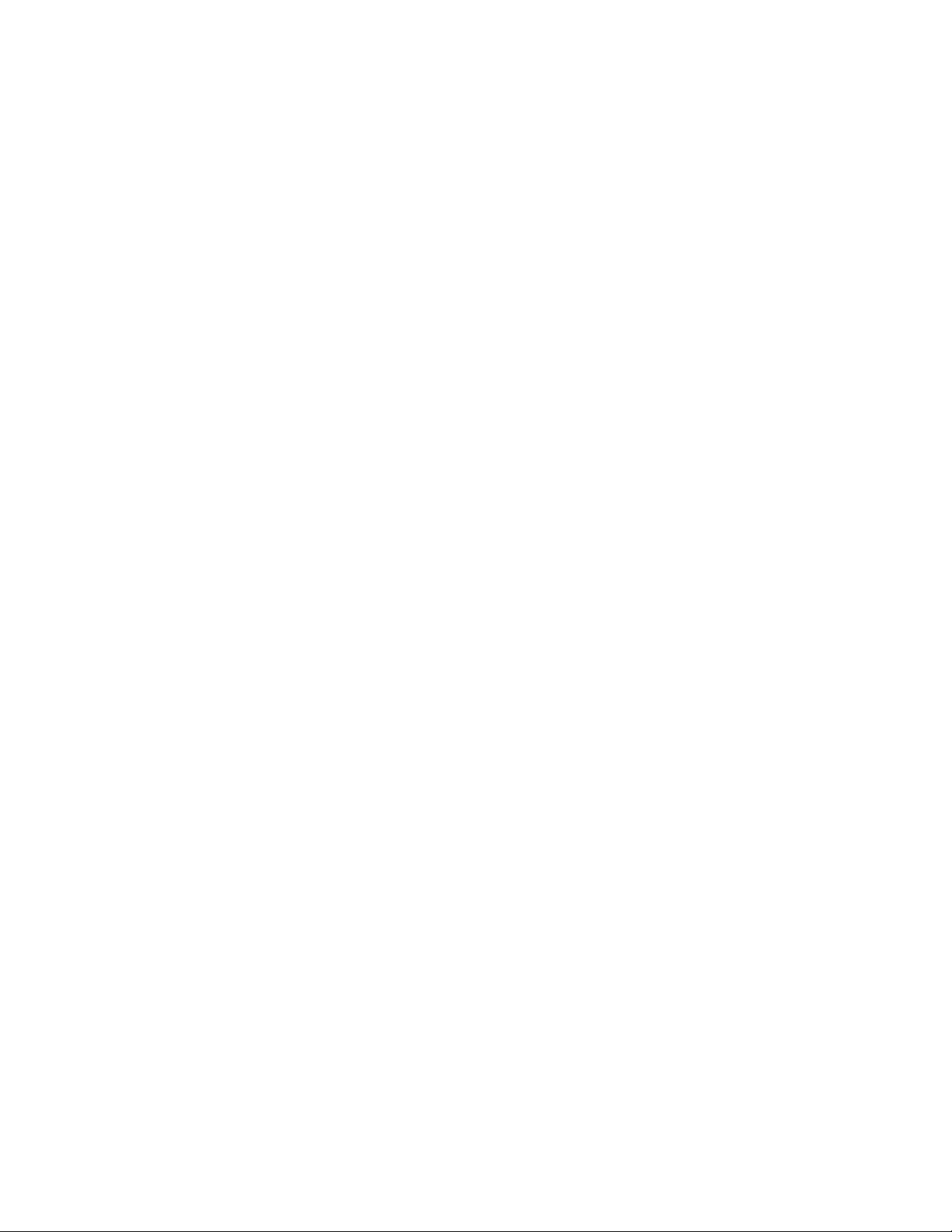
iv Benutzerhandbuch
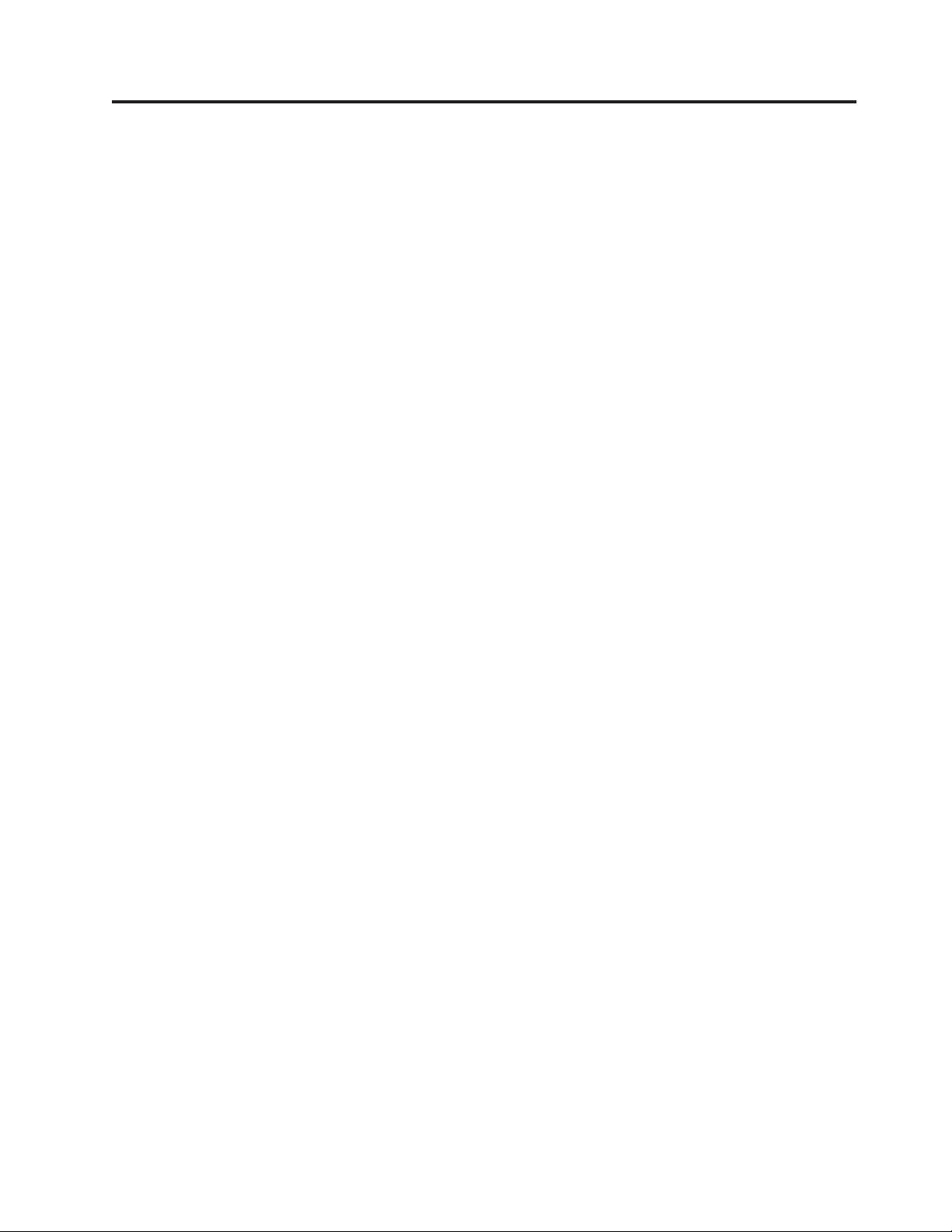
Wichtige Sicherheitsinformationen
Vorsicht:
Vor Verwendung der Informationen in diesem Handbuch ist es wichtig, dass Sie
alle Sicherheitsinformationen zu diesem Produkt lesen und verstehen. Aktuelle
Informationen zur Sicherheit finden Sie im ThinkCentre Handbuch Sicherheit
und Garantie, das Sie zusammen mit diesem Produkt erhalten haben. Wenn Sie
diese Sicherheitsinformationen beachten, minimieren Sie das Risiko von Verletzungen oder von Beschädigungen des Produkts.
Wenn Sie nicht mehr über das Handbuch ThinkCentre Sicherheit und Garantie verfügen, finden Sie die PDF-Version des Handbuchs auf der Lenovo
website unter der folgenden Adresse:
http://www.lenovo.com/support
®
Unterstützungs-
© Copyright Lenovo 2010 v
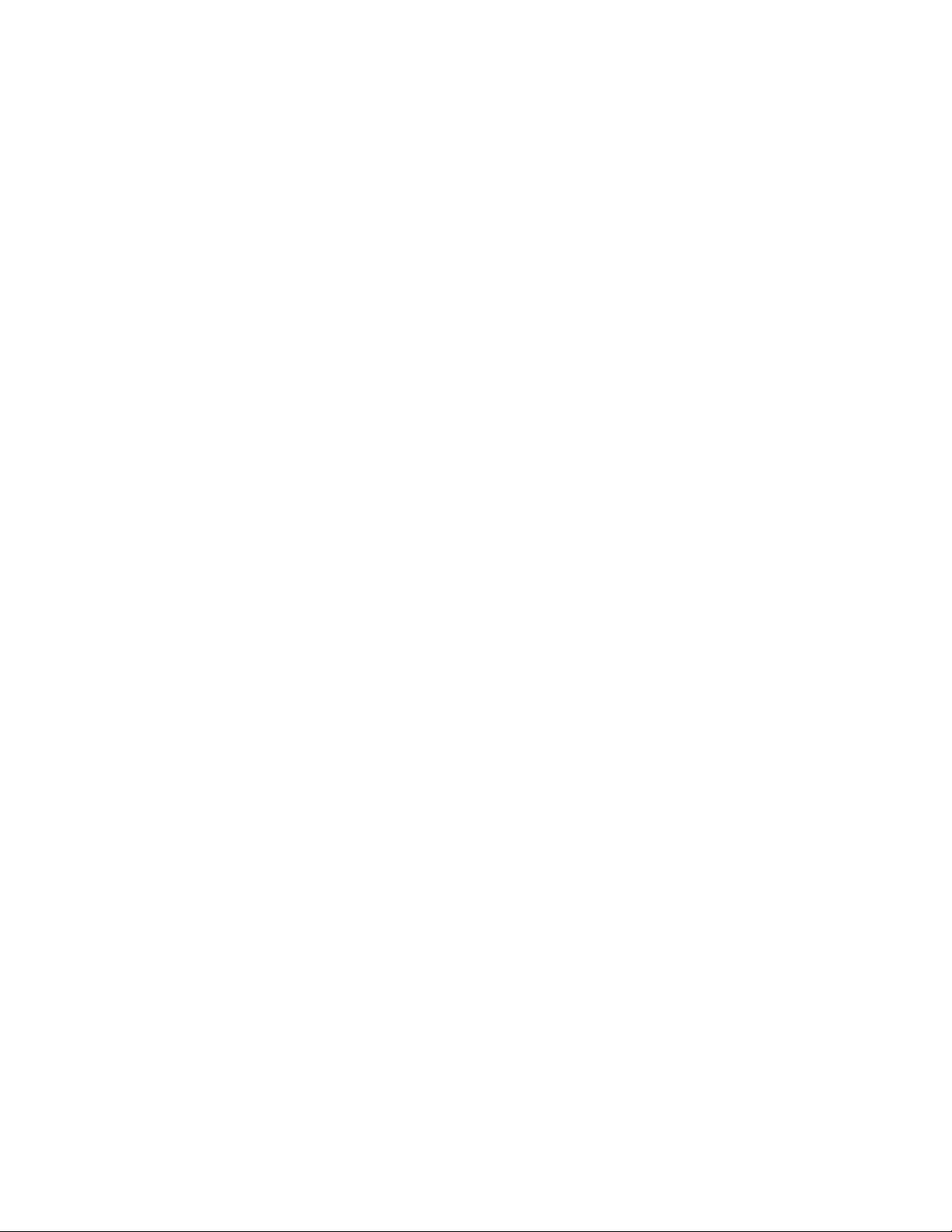
vi Benutzerhandbuch
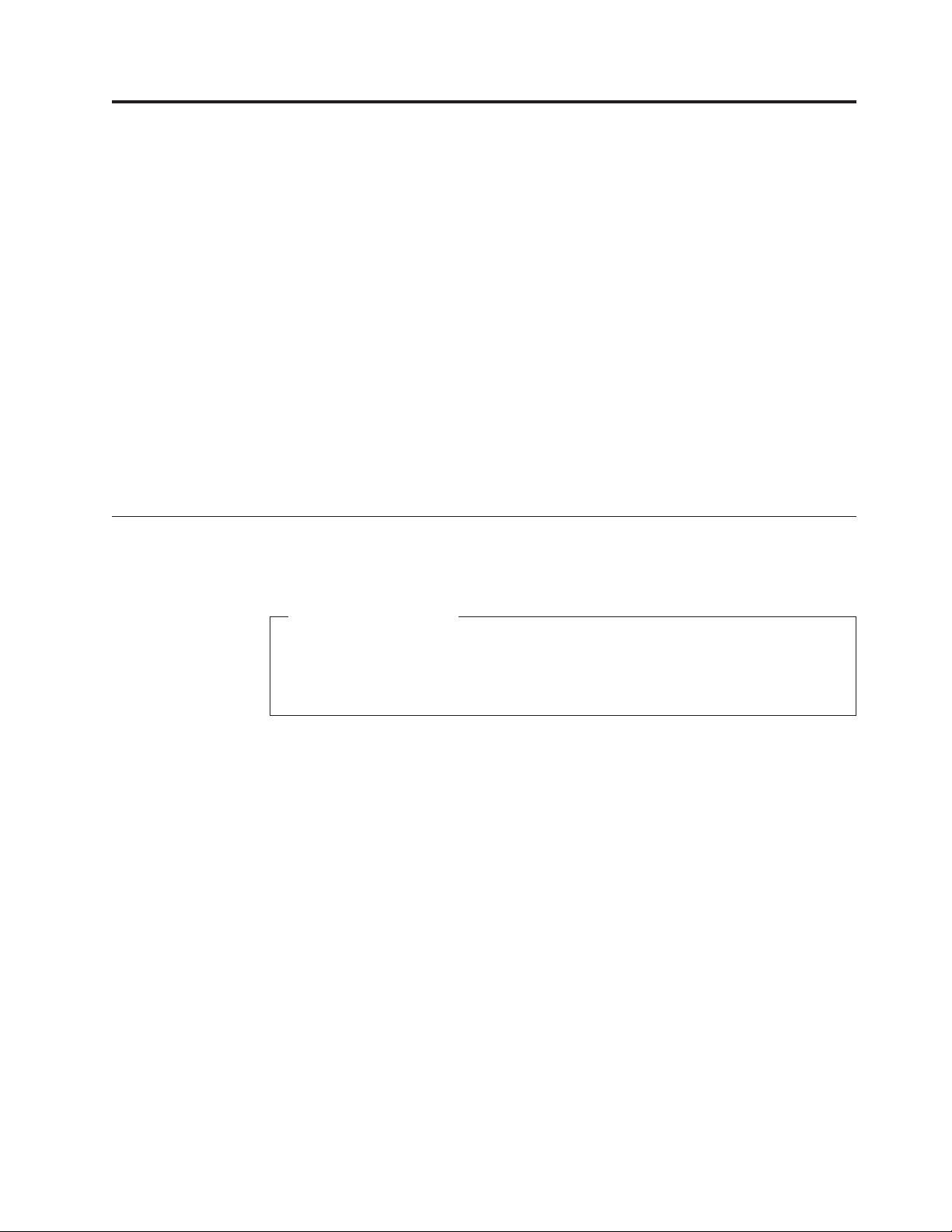
Kapitel 1. Produktübersicht
Dieses Kapitel enthält Informationen zu den Produktmerkmalen des Computers,
den technischen Angaben, den vorinstallierten Softwareprogrammen, den Positionen von Anschlüssen und Teilen und zum Anpassen des Computerständers.
Dieses Kapitel enthält die folgenden Abschnitte:
v „Produktmerkmale”: Dieser Abschnitt enthält Informationen zu den Computer-
komponenten.
v „Technische Daten” auf Seite 3: In diesem Abschnitt werden die technischen Da-
ten zu Ihrem Computer aufgeführt.
v „Softwareübersicht” auf Seite 3: Dieser Abschnitt enthält Informationen zu den
mit Ihrem Computer mitgelieferten Softwareprogrammen.
v „Computeranschlüsse und -teile” auf Seite 6: Dieser Abschnitt enthält Informati-
onen zu den Positionen der Anschlüsse und Teile des Computers.
v „Computerständer anpassen” auf Seite 8: Dieser Abschnitt enthält Anweisungen
zum Anpassen des Computerständers.
Produktmerkmale
Dieser Abschnitt enthält Informationen zu den Produktmerkmalen des Computers.
Systeminformationen
Die folgenden Informationen gelten für verschiedene Modelle. Nähere Informationen zu Ihrem Modell finden Sie im Programm "Setup Utility". Informationen hierzu finden Sie in Kapitel 4, „Programm "Setup Utility" verwenden”,
auf Seite 23.
Mikroprozessor
Ihr Computer wird mit einem der folgenden Mikroprozessoren geliefert (interne
Cachegröße variiert je nach Modelltyp):
v Intel
v Intel Core
v Intel Pentium®Dual-Core-Mikroprozessor
Speichermodul(e)
v Für Maschinentypen 1165, 1184 und 1186: Unterstützung für bis zu zwei DDR2-
v Für Maschinentypen 0401, 0994 und 2565: Unterstützung für bis zu zwei DDR3-
Interne Laufwerke
v Ein optisches Laufwerk
v Ein SATA-Festplattenlaufwerk (SATA - Serial Advanced Technology Attachment)
Audiosubsystem
v Integrierte HD-Audiofunktion (High-Definition Audio)
v Mikrofon- und Kopfhöreranschluss
v Interne Lautsprecher
®
Celeron®Dual-Core-Mikroprozessor
™
2 Duo-Mikroprozessor
DIMMs (DDR2 - Double Data Rate 2)
DIMMs (DDR3 - Double Data Rate 3)
© Copyright Lenovo 2010 1
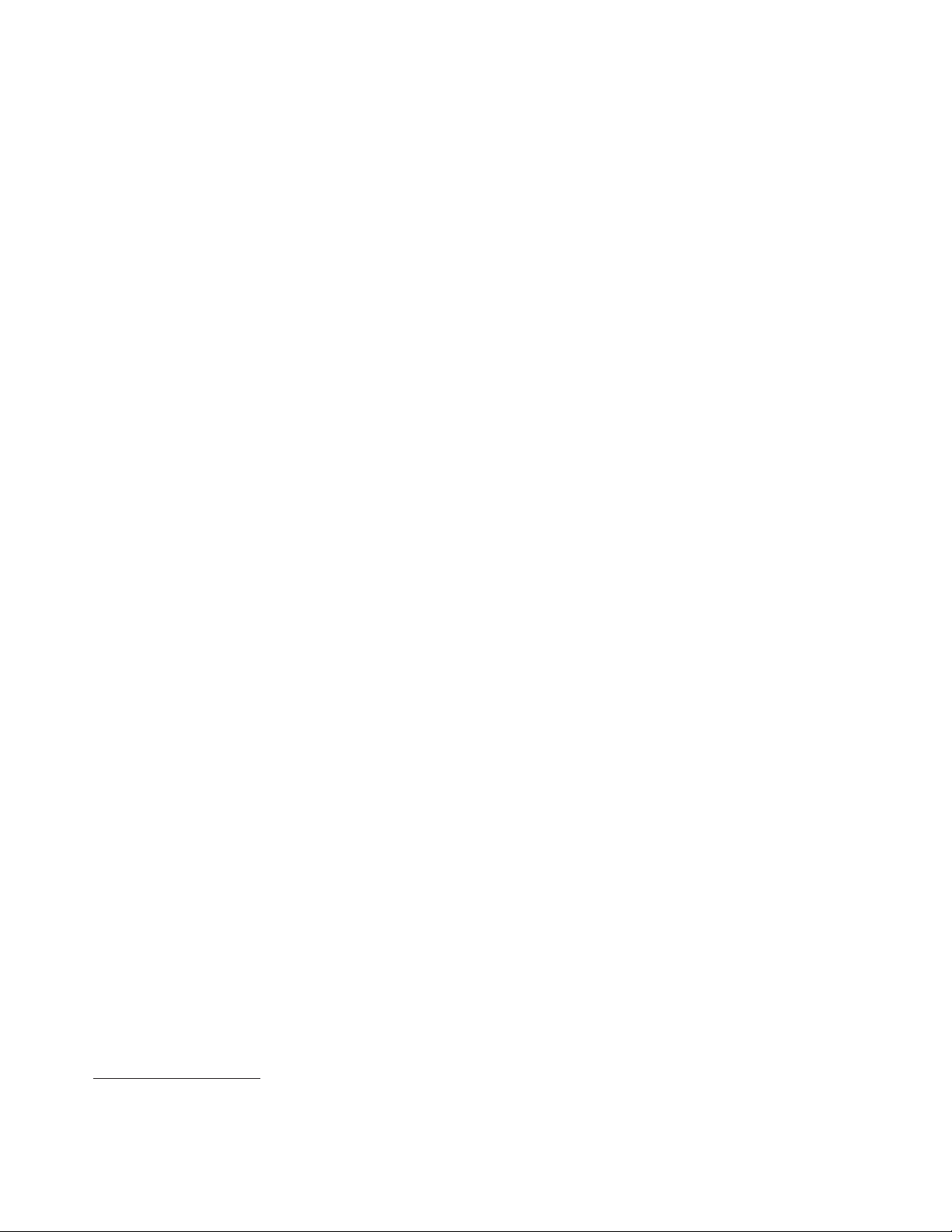
Konnektivität
v Ethernet-Controller (10/100/1000 Mb/s)
Funktionen zur Systemverwaltung
v Speichern der Ergebnisse der POST-Hardwaretests (Power-On Self-Test, Selbst-
test beim Einschalten)
v ACPI-Unterstützung (Advanced Configuration and Power Interface)
v Automatisches Einschalten
v Desktop Management Interface (DMI)
v PXE (Preboot Execution Environment)
v SM-BIOS und SM-Software (SM - System Management)
v Wake on LAN
E/A-Funktionen (Ein-/Ausgabe)
v Ethernet-Anschluss
v Ein serieller Anschluss mit 9 Kontaktstiften
v Sechs USB-Anschlüsse
v Zwei Audioanschlüsse (Kopfhörer- und Mikrofonanschluss)
Erweiterung
v Eine Festplattenlaufwerkposition
v Eine optische Laufwerkposition
Netzteil
v 130-Watt-Netzteil
Sicherheitsfunktionen
v Computrace
v SATA-Einheiten aktivieren oder inaktivieren
v USB-Anschlüsse aktivieren oder inaktivieren
v Steuerung der Startreihenfolge
v Systemstart ohne Tastatur oder Maus
v Unterstützung für eine zusätzliche integrierte Kabelverriegelung (Kensington-
Schloss)
v Benutzerkennwort und Administratorkennwort für BIOS-Zugriff
Vorinstallierte Softwareprogramme
Auf Ihrem Computer sind einige Softwareprogramme vorinstalliert, die das Arbeiten einfacher und sicherer machen. Weitere Informationen finden Sie im Abschnitt
„Softwareübersicht” auf Seite 3.
Vorinstalliertes Betriebssystem
Auf Ihrem Computer ist eines der folgenden Betriebssysteme vorinstalliert:
v Microsoft
®
Windows®7
v Microsoft Windows XP Professional
(vorinstalliert durch Downgradeberechtigung unter Windows 7 Professional)
1
Auf Kompatibilität getestete oder zertifizierte Betriebssysteme
Modelltyp)
v Linux
®
(variieren je nach
1. Die hier aufgeführten Betriebssysteme werden zu dem Zeitpunkt zertifiziert oder auf Kompatibilität getestet, zu dem diese
Veröffentlichung gedruckt wird. Möglicherweise werden nach der Veröffentlichung dieses Handbuchs weitere Betriebssysteme
von Lenovo als mit Ihrem Computer kompatibel erkannt. Diese Liste kann geändert werden. Informationen dazu, ob ein
Betriebssystem auf Kompatibilität getestet oder zertifiziert wurde, finden Sie auf der Website des Betriebssystemherstellers.
2 Benutzerhandbuch
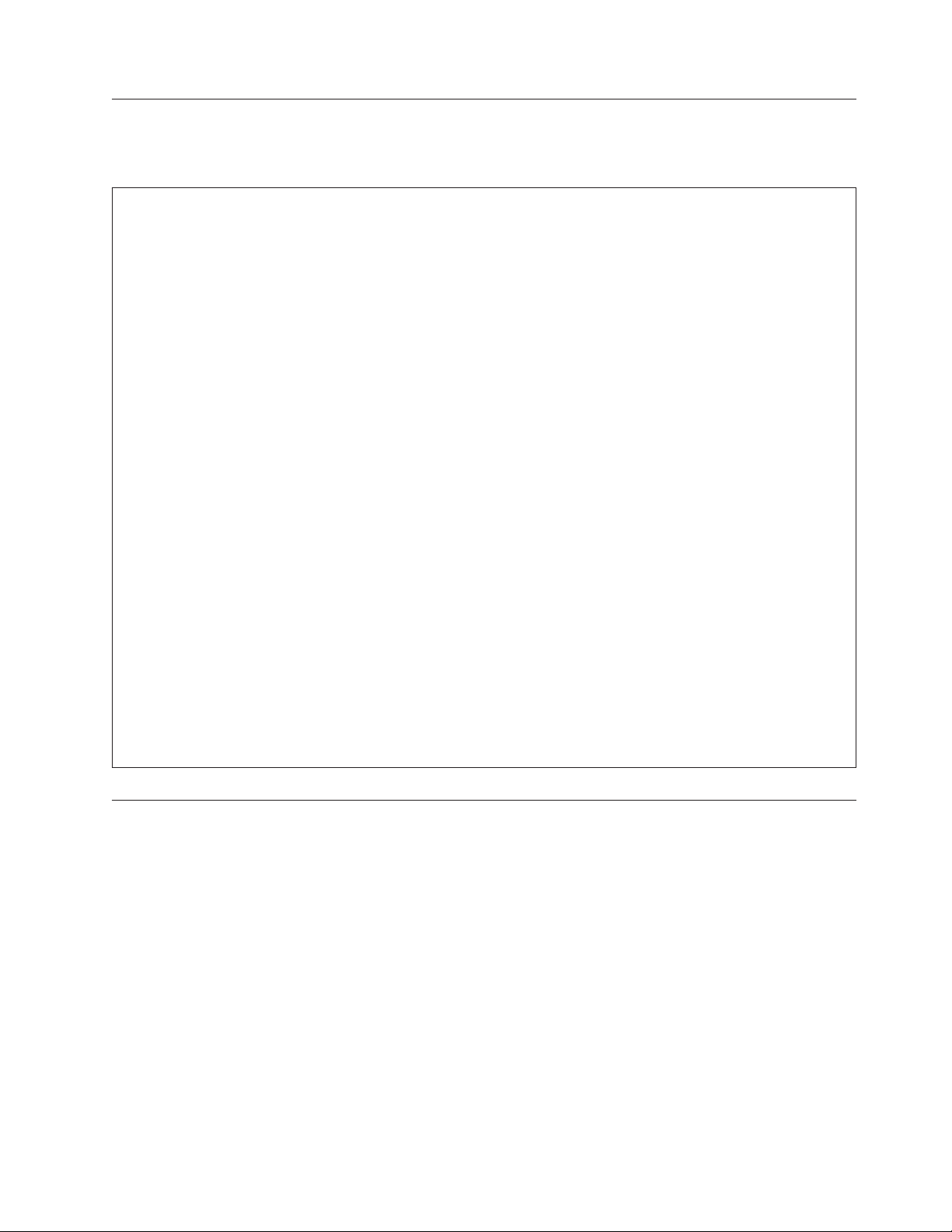
Technische Daten
Im folgenden Abschnitt werden die technischen Daten zu Ihrem Computer aufgeführt.
Abmessungen
Breite: 472 mm
Höhe: 355 mm
Tiefe: 70 mm
Gewicht
Maximalkonfiguration bei Lieferung: 7,2 kg
Umgebung
Lufttemperatur:
In Betrieb: 10 bis 35° C
Außer Betrieb: -20 bis 50°C (mit Verpackung)
Luftfeuchtigkeit:
In Betrieb: 20 bis 80% (10% pro Stunde, nicht kondensierend)
Außer Betrieb: 10 bis 90 % (10 % pro Stunde, nicht kondensierend)
Höhe:
In Betrieb: -15,2 bis 3.048 m
Außer Betrieb: -15,2 bis 10.668 m
Elektrische Eingangswerte
Eingangsspannung:
Unterer Bereich:
Mindestens: 100 V Wechselstrom
Maximal: 127 V Wechselstrom
Eingangsfrequenzbereich: 50 bis 60 Hz
Oberer Bereich:
Mindestens: 200 V Wechselstrom
Maximal: 240 V Wechselstrom
Eingangsfrequenzbereich: 50 bis 60 Hz
Softwareübersicht
Im Lieferumfang des Computers sind ein vorinstalliertes Betriebssystem und mehrere vorinstallierte Anwendungen enthalten.
Mit dem Windows-Betriebssystem bereitgestellte Software
Dieser Abschnitt enthält Informationen zur Software in Ihrem Windows-Betriebssystem.
Von Lenovo bereitgestellte Software
Die folgenden Softwareprogramme werden von Lenovo bereitgestellt, damit Sie
Ihre Produktivität steigern und die mit der Wartung des Computers verbundenen
Kosten reduzieren können. Die mit Ihrem Computer bereitgestellte Softwareprogramme richten sich nach dem jeweiligen Modelltyp und dem vorinstallierten Betriebssystem.
Kapitel 1. Produktübersicht 3
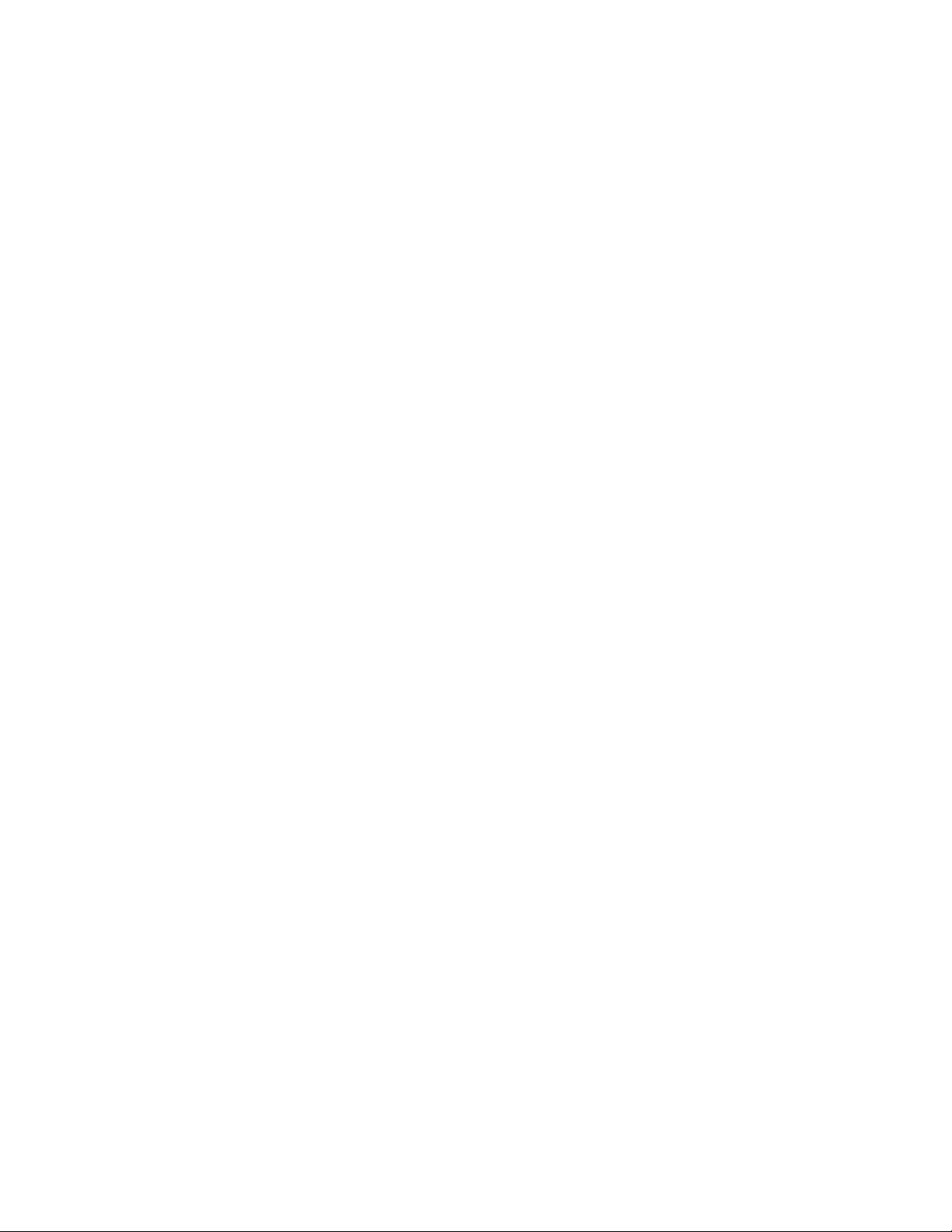
Lenovo ThinkVantage Tools: Das Programm "Lenovo ThinkVantage®Tools" bietet
Ihnen eine Vielzahl von Informationsquellen und Zugriff auf verschiedene Tools,
die für Sie das Arbeiten mit dem Computer einfacher und sicherer machen sollen.
Weitere Informationen finden Sie im Abschnitt „Lenovo ThinkVantage Tools” auf
Seite 39.
Anmerkung: Das Programm "Lenovo ThinkVantage Tools" ist nur auf Computern
mit Windows 7 von Lenovo verfügbar.
ThinkVantage Productivity Center: Das Programm "ThinkVantage Productivity
Center" bietet Ihnen eine Vielzahl von Informationsquellen und Tools, mit deren
Hilfe Sie Ihren Computer einrichten, verstehen und warten sowie die Computerleistung erweitern können. Weitere Informationen finden Sie im Abschnitt „ThinkVantage Productivity Center” auf Seite 40.
Anmerkung: Das Programm "ThinkVantage Productivity Center" ist nur auf Com-
putern verfügbar, auf denen das Betriebssystem Windows XP von
Lenovo vorinstalliert ist.
Lenovo Welcome: Das Programm "Lenovo Welcome" führt Sie in innovative integrierte Funktionen von Lenovo ein. Es bietet Ihnen außerdem Hilfe bei einigen
wichtigen Konfigurationstasks, mit denen Sie Ihren Computer optimal nutzen können.
Anmerkung: Das Programm "Lenovo Welcome" ist nur auf Computern verfügbar,
auf denen Windows 7 von Lenovo vorinstalliert ist.
Produktwiederherstellung: Mit dem Programm zur Produktwiederherstellung
können Sie den werkseitig vorinstallierten Inhalt Ihres Festplattenlaufwerks wiederherstellen.
ThinkVantage Rescue and Recovery: Bei dem Programm "ThinkVantage Rescue
and Recovery
®
" (RnR) handelt es sich um eine benutzerfreundliche Wiederherstellungslösung, die eine Reihe von Tools zur selbstständigen Wiederherstellung enthält, mit deren Hilfe Sie Fehler am Computer bestimmen und Hilfe anfordern können sowie eine Wiederherstellung nach einem Systemabsturz selbst dann durchführen können, wenn Sie das Windows-Betriebssystem nicht starten können.
Anmerkung: Das Programm "ThinkVantage Rescue and Recovery" ist nur auf den
Maschinentypen 0401, 0994 und 2565 verfügbar.
Power Manager: Das Programm "Power Manager" bietet bequeme, flexible und
vollständige Stromverbrauchssteuerung für Ihren ThinkCentre
®
-Computer. Mithilfe
des Programms "Power Manager" können Sie Einstellungen für den Stromverbrauch anpassen, um die beste Systemleistung bei optimalem Stromverbrauch zu
erzielen.
ThinkVantage System Update: Mit dem Programm "ThinkVantage System Update" (TVSU) können Sie die Software auf Ihrem Computer immer auf dem
aktuellen Stand halten, indem Sie Softwarepakete (ThinkVantage-Anwendungen,
Einheitentreiber, BIOS-Aktualisierungen und andere Anwendungen von Fremdanbietern) herunterladen und installieren. So können Sie Programme von Lenovo aktualisieren, wie z. B. das Programm "Rescue and Recovery" und das ThinkVantage
Productivity Center.
4 Benutzerhandbuch
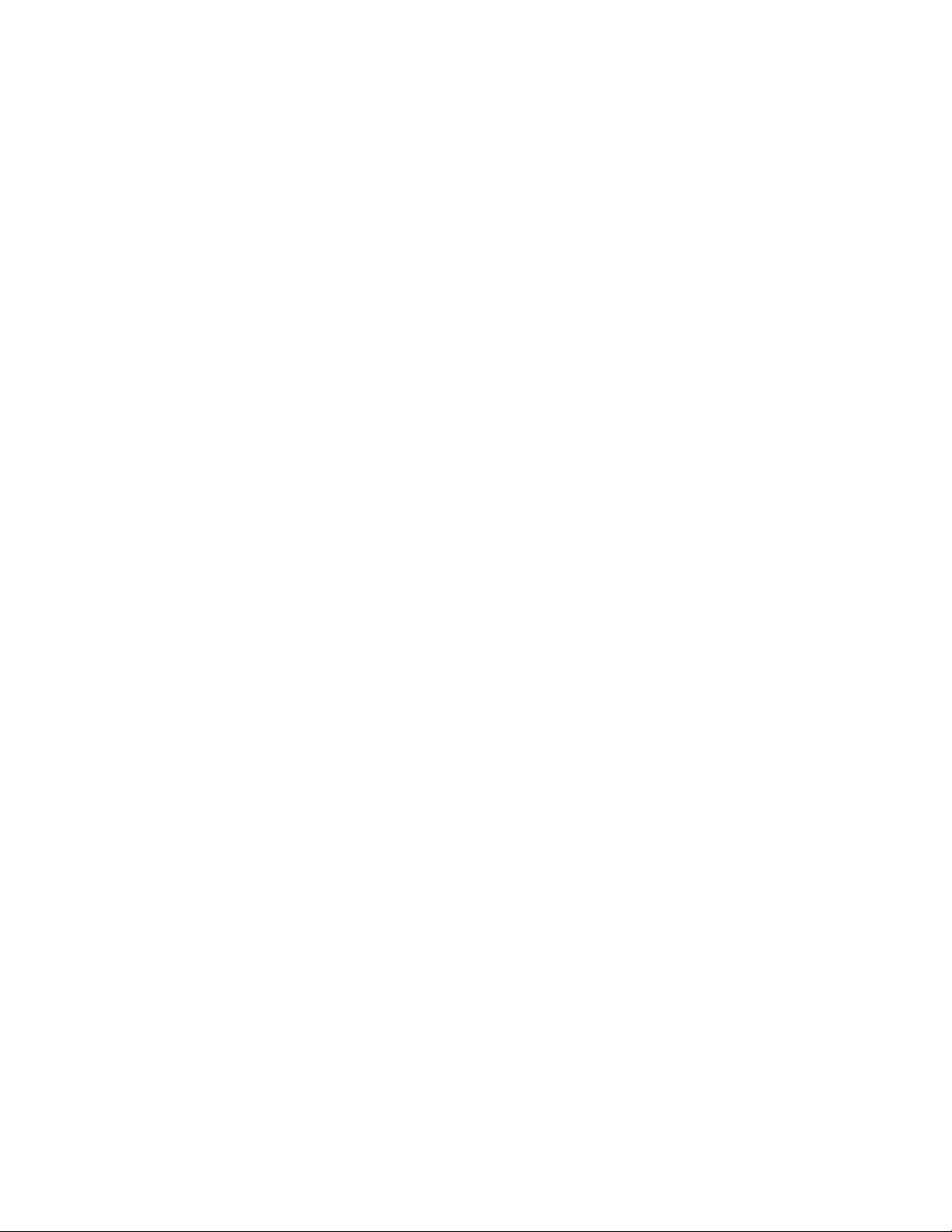
Lenovo ThinkVantage Toolbox
Mithilfe des Programms "Lenovo ThinkVantage Toolbox" können Sie Ihren Computer warten, die Sicherheit der Datenverarbeitung verbessern, Computerfehler bestimmen, sich mit den innovativen Technologien von Lenovo vertraut machen und
weitere Informationen zu Ihrem Computer erhalten. Weitere Informationen finden
Sie im Abschnitt „Lenovo ThinkVantage Toolbox” auf Seite 32.
Anmerkung: Das Programm "Lenovo ThinkVantage Toolbox" ist nur auf Compu-
tern verfügbar, auf denen Windows 7 von Lenovo vorinstalliert ist.
Lenovo System Toolbox
Das Programm "Lenovo System Toolbox" ist auf dem Computer vorinstalliert. Dieses Diagnoseprogramm wird über das Windows-Betriebssystem ausgeführt und
hilft Ihnen beim Testen von Hardwarekomponenten auf dem Computer. Es kann
auch vom Betriebssystem gesteuerte Einstellungen melden, die mit dem ordnungsgemäßen Systembetrieb kollidieren. Weitere Informationen finden Sie im Abschnitt
„Lenovo System Toolbox” auf Seite 33.
Anmerkung: Das Programm "Lenovo System Toolbox" ist nur auf Computern ver-
fügbar, auf denen Windows XP von Lenovo vorinstalliert ist.
PC-Doctor for Rescue and Recovery
Das Diagnoseprogramm "PC-Doctor for Rescue and Recovery" ist auf dem ThinkCentre-Computer vorinstalliert und gehört zum Arbeitsbereich von Rescue and Recovery. Es unterstützt Sie bei der Diagnose von Hardwarefehlern. Es kann auch
vom Betriebssystem gesteuerte Einstellungen melden, die mit dem ordnungsgemäßen Systembetrieb kollidieren. Verwenden Sie das Diagnoseprogramm "PC-Doctor
for Rescue and Recovery", wenn Sie das Windows-Betriebssystem nicht starten
können. Weitere Informationen finden Sie im Abschnitt „PC-Doctor for Rescue and
Recovery” auf Seite 33.
Anmerkung: Das Diagnoseprogramm "PC-Doctor for Rescue and Recovery" ist nur
auf den Maschinentypen 0401, 0994 und 2565 verfügbar.
Adobe Reader
Beim Programm "Adobe Reader" handelt es sich um ein Tool zum Anzeigen, Drucken und Durchsuchen von PDF-Dokumenten.
Weitere Informationen zum Zugriff auf und zur Ansicht von Veröffentlichungen
finden Sie im Abschnitt „Ordner mit Onlinebüchern” auf Seite 39.
Antivirensoftware
Im Lieferumfang des Computers ist Antivirensoftware enthalten, die Sie zur Erkennung und Entfernung von Viren verwenden können. Lenovo stellt eine Vollversion
der Antivirensoftware auf dem Computer mit einem kostenfreien 30-Tage-Abonnement zur Verfügung. Nach 30 Tagen müssen Sie die Lizenz erneuern, um weiterhin
die Aktualisierungen der Antivirensoftware zu erhalten.
Weitere Informationen zur Verwendung der Antivirensoftware finden Sie in der
Hilfefunktion der Antivirensoftware.
Kapitel 1. Produktübersicht 5
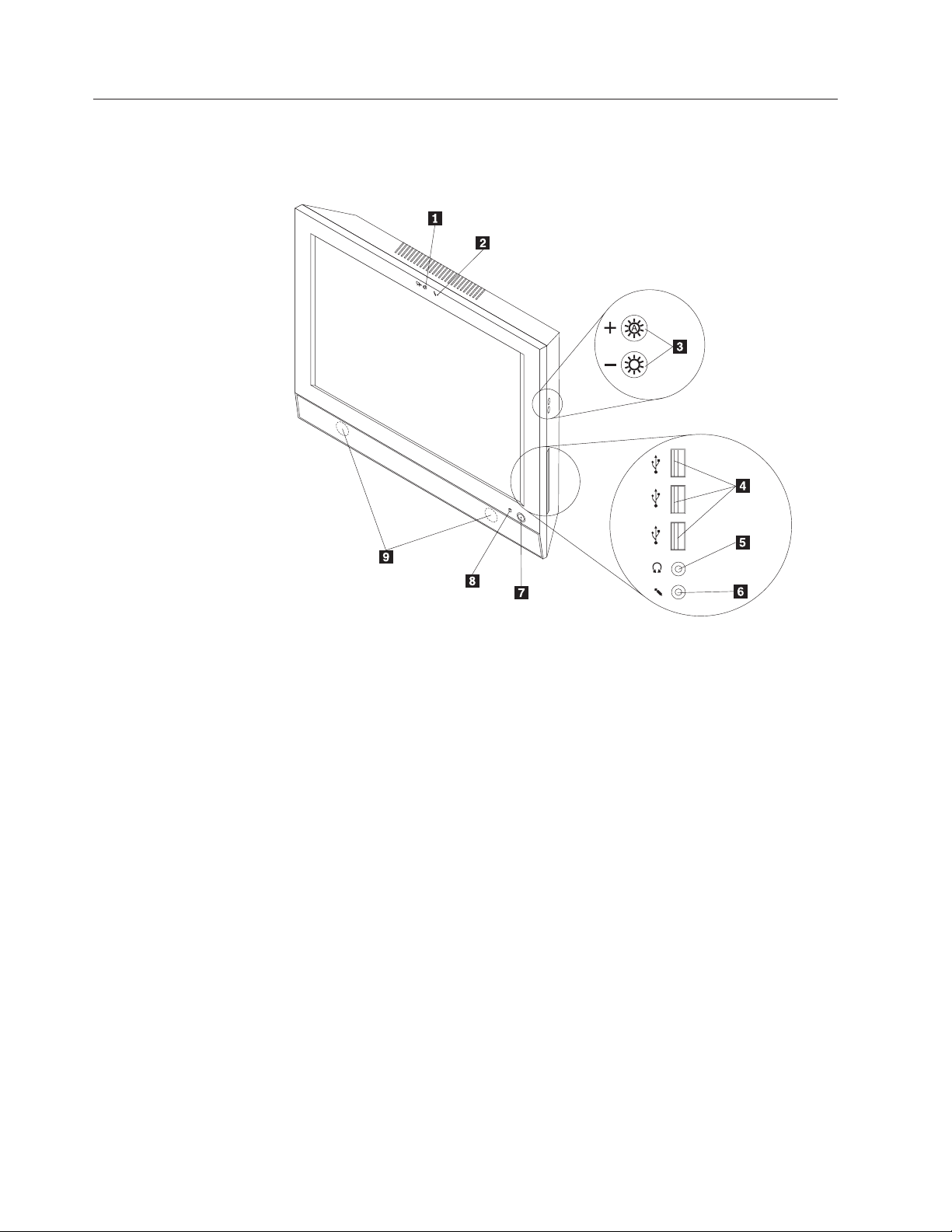
Computeranschlüsse und -teile
Dieser Abschnitt enthält Informationen zu den Positionen der Anschlüsse und Teile
des Computers.
Abbildung 1. Vorderansicht
1 Integrierte Kamera
(in einigen Modellen verfügbar)
2 Integriertes Mikrofon 7 Netzschalter
3 Helligkeitssteuerung 8 Betriebsanzeige
4 USB-Anschlüsse (3) 9 Interne Lautsprecher (2)
5 Kopfhöreranschluss
6 Mikrofonanschluss
6 Benutzerhandbuch
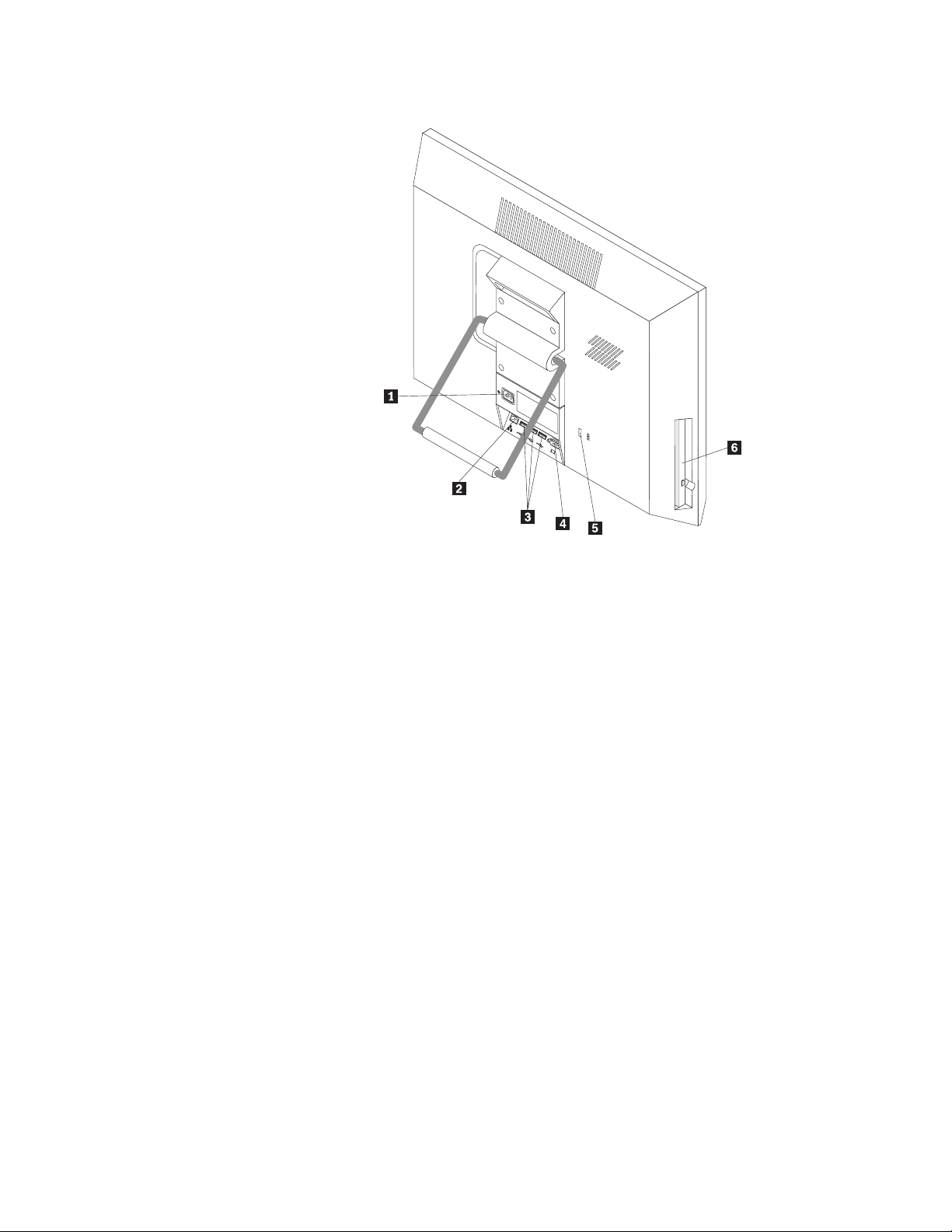
Abbildung 2. Rückansicht
1 Netzkabelanschluss 4 Serieller Anschluss
2 Ethernet-Anschluss 5 Integrierter Anschluss für die
Kabelverriegelung
3 USB-Anschlüsse (3) 6 Optisches Laufwerk
Kapitel 1. Produktübersicht 7
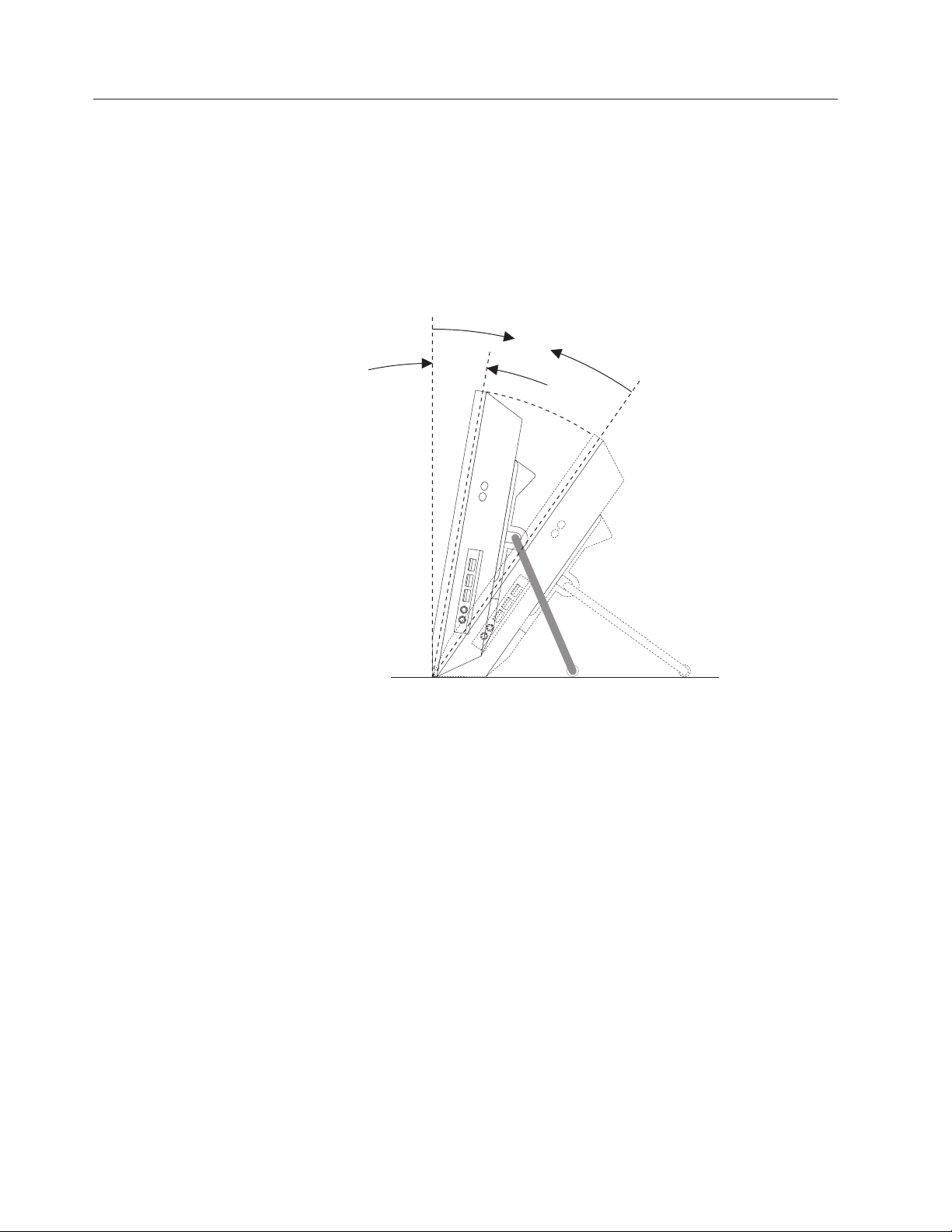
Computerständer anpassen
Der Computer wird mit einem Computerständer geliefert, den Sie verwenden können, um den Computer in einer für Sie bequemen Position aufzustellen. Öffnen
Sie den Ständer und positionieren Sie den Computer in einem Winkel zwischen
10 und 35°, wie in der folgenden Abbildung dargestellt.
Vorsicht:
Stellen Sie sicher, dass der Computer um mindestens 10° geneigt ist. Andernfalls
steht der Computer möglicherweise unsicher und kann umkippen.
35°
10°
Abbildung 3. Computerständer anpassen
8 Benutzerhandbuch
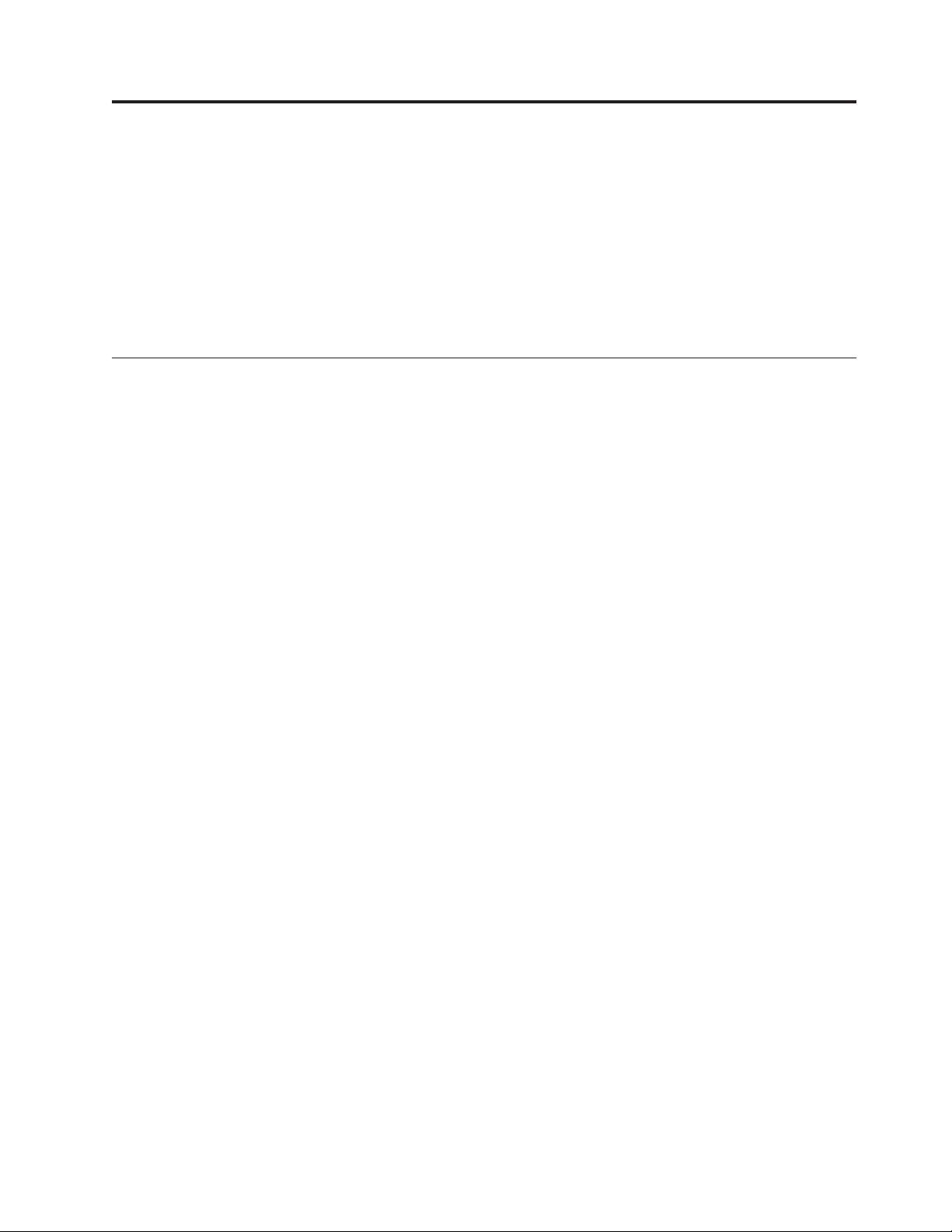
Kapitel 2. Hardware installieren oder austauschen
Dieses Kapitel enthält Informationen zum Installieren oder Austauschen von Hardware für Ihren Computer.
Dieses Kapitel enthält die folgenden Abschnitte:
v „Hardware installieren oder austauschen”
v „Einheitentreiber anfordern” auf Seite 10
v „Grundlegende Sicherheitsfunktionen” auf Seite 11
Hardware installieren oder austauschen
Dieser Abschnitt enthält Informationen zum Installieren oder Austauschen von
Hardware für Ihren Computer. Sie können Ihren Computer warten oder die Funktionalität Ihres Computers erweitern, indem Sie Hardware installieren oder austauschen.
Anmerkungen:
1. Verwenden Sie nur von Lenovo zur Verfügung gestellte Computerteile.
2. Gehen Sie beim Installieren oder Austauschen von Zusatzeinrichtungen gemäß
den entsprechenden Anweisungen in diesem Abschnitt und den zur Zusatzeinrichtung gelieferten Anweisungen vor.
Externe Zusatzeinrichtungen installieren
Sie können externe Zusatzeinrichtungen wie z. B. externe Lautsprecher, einen Drucker oder einen Scanner an Ihren Computer anschließen. Bei einigen externen Zusatzeinrichtungen müssen Sie zusätzliche Software installieren, um die physische
Verbindung herzustellen. Wenn Sie eine externe Zusatzeinrichtung installieren, lesen Sie zur Bestimmung des erforderlichen Anschlusses den Abschnitt „Computeranschlüsse und -teile” auf Seite 6. Stellen Sie dann mithilfe der Anweisungen zur
Zusatzeinrichtung die Verbindung her und installieren Sie ggf. die Software oder
die Einheitentreiber, die für die Zusatzeinrichtung erforderlich sind.
Wandhalterung für den Computer installieren
Ihr Computer unterstützt UL-zertifizierte (UL - Underwriters Laboratories) Wandhalterungen, die 100 mm × 100 mm groß sind. Verwenden Sie für eine ordnungsgemäße Befestigung vier Schrauben mit den folgenden technischen Daten:
Durchmesser × Steigung × Länge: 4 mm × 0,7 mm × 10 mm
Anmerkung: Wenn Sie eine Wandhalterung für den Computer installieren, stellen
Sie sicher, dass Sie mindestens einen Abstand von 60 mm zwischen
der Wand und Ihrem Computer lassen, um leicht auf die Anschlüsse
an der Rückseite des Computers zugreifen zu können.
© Copyright Lenovo 2010 9
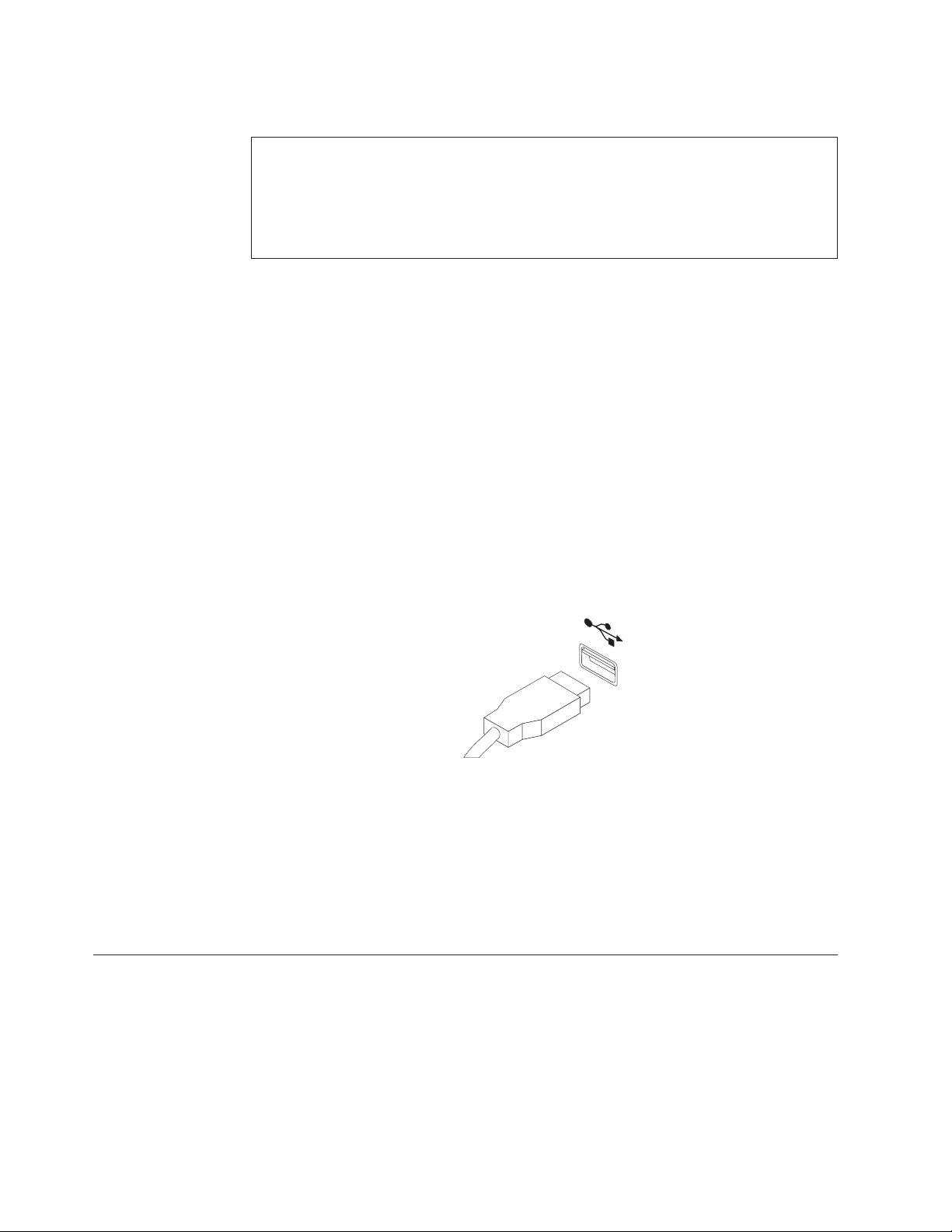
Tastatur oder Maus austauschen
Achtung
Versuchen Sie erst dann, Reparaturen durchzuführen, wenn Sie den Abschnitt „Wichtige
Sicherheitshinweise” im ThinkCentre-Handbuch Sicherheit und Garantie, das im Lieferumfang des Computers enthalten ist, gelesen und verstanden haben. Eine Kopie des Handbuchs ThinkCentre Sicherheit und Garantie erhalten Sie auch unter folgender Adresse:
http://www.lenovo.com/support
Dieser Abschnitt enthält Anweisungen zum Austauschen der Tastatur oder der
Maus.
Wenn Sie die drahtlose Tastatur oder Maus austauschen möchten, lesen Sie die Anweisungen, die mit der drahtlosen Tastatur oder Maus geliefert wurden. Anweisungen zu drahtlosen Einheiten finden Sie auch im Windows-Informationssystem
für Hilfe und Unterstützung.
Gehen Sie wie folgt vor, um die USB-Tastatur oder -Maus auszutauschen:
1. Entfernen Sie alle Datenträger aus den Laufwerken. Schalten Sie anschließend
alle angeschlossenen Einheiten und den Computer aus.
2. Ziehen Sie alle Netzkabel aus den Netzsteckdosen.
3. Ziehen Sie das alte Tastaturkabel oder Mauskabel vom Computer ab.
4. Schließen Sie eine neue Tastatur oder Maus an einen USB-Anschluss am Com-
puter an. Siehe Abschnitt „Computeranschlüsse und -teile” auf Seite 6.
Abbildung 4. USB-Tastatur oder -Maus anschließen
5. Schließen Sie alle Netzkabel wieder an die Netzsteckdosen an.
Anmerkung: In den meisten Ländern ist es erforderlich, defekte CRUs (durch den
Kunden austauschbare Funktionseinheiten) an Lenovo zurückzuschicken. Informationen hierzu sind im Lieferumfang der neuen CRUs
enthalten oder werden Ihnen gesondert einige Tage nach Erhalt der
neuen CRUs zugeschickt.
Einheitentreiber anfordern
Unter der folgenden Adresse können Sie Einheitentreiber für Betriebssysteme anfordern, die nicht vorinstalliert sind: http://www.lenovo.com/support. Installationsanweisungen finden Sie in den Readme-Dateien zu den Einheitentreiberdateien.
10 Benutzerhandbuch

Grundlegende Sicherheitsfunktionen
Um den Diebstahl von Hardware und unbefugten Zugriff auf Ihren Computer zu
verhindern, stehen Ihnen mehrere Sicherheitsoptionen zur Verfügung. Zusätzlich
zu physischen Sperren kann die unbefugte Verwendung Ihres Computers durch
eine Softwaresperre verhindert werden, die die Tastatur sperrt, bis das richtige
Kennwort eingegeben wird.
Integrierte Kabelverriegelung
Anmerkung: Stellen Sie sicher, dass die von Ihnen installierten Sicherheitskabel die
übrigen Computerkabel nicht behindern.
Mit einer integrierten Kabelverriegelung, manchmal auch als "Kensington-Schloss"
bezeichnet, können Sie Ihren Computer am Schreibtisch, an einem Tisch oder an einer anderen Vorrichtung vorübergehend sichern. Die integrierte Kabelverriegelung
ist mit dem Steckplatz für die integrierte Kabelverriegelung auf der Rückseite des
Computers verbunden und wird mit einem Schlüssel geöffnet und geschlossen. Informationen zur Position des Steckplatzes für die integrierte Kabelverriegelung finden Sie im Abschnitt „Computeranschlüsse und -teile” auf Seite 6. Der gleiche Verriegelungstyp wird bei vielen Notebook-Computern verwendet. Sie können eine
integrierte Kabelverriegelung bei Lenovo bestellen, indem Sie auf der folgenden
Website nach Kensington suchen:
http://www.lenovo.com/support
Kennwortschutz
Um die unbefugte Verwendung Ihres Computers zu verhindern, können Sie mit
Hilfe des Programms "Setup Utility" ein Kennwort festlegen. Wenn Sie den Computer einschalten, werden Sie aufgefordert, das Kennwort einzugeben. Der Computer kann erst verwendet werden, nachdem ein gültiges Kennwort eingegeben wurde. Informationen hierzu finden Sie in Kapitel 4, „Programm "Setup Utility"
verwenden”, auf Seite 23.
Kapitel 2. Hardware installieren oder austauschen 11

12 Benutzerhandbuch

Kapitel 3. Wiederherstellungsinformationen
Dieses Kapitel enthält Informationen zu den Wiederherstellungslösungen von Lenovo.
Dieses Kapitel enthält die folgenden Abschnitte:
v „Wiederherstellungsdatenträger erstellen und verwenden”
v „Sicherungs- und Wiederherstellungsoperationen durchführen” auf Seite 15
v „Arbeitsbereich von Rescue and Recovery verwenden” auf Seite 17
v „Wiederherstellungsdatenträger für Rescue and Recovery erstellen und
verwenden” auf Seite 18
v „Einheitentreiber installieren oder erneut installieren” auf Seite 20
v „Fehler bei der Wiederherstellung beheben” auf Seite 21
Anmerkungen:
1. Es gibt eine Vielzahl von Wiederherstellungsmethoden, wenn ein Softwareoder Hardwarefehler aufgetreten ist. Einige Methoden variieren je nach dem
Typ des verwendeten Betriebssystems.
2. Das Produkt auf dem Wiederherstellungsdatenträger darf nur für folgende
Zwecke verwendet werden:
v Wiederherstellung des auf dem Computer vorinstallierten Produkts
v Erneute Installation des Produkts
v Änderung des Produkts mithilfe der zusätzlichen Dateien (Additional Files)
Wiederherstellungsdatenträger erstellen und verwenden
Mit Wiederherstellungsdatenträgern können Sie den werkseitig vorinstallierten Inhalt Ihres Festplattenlaufwerks wiederherstellen. Wiederherstellungsdatenträger
sind nützlich, wenn Sie den Computer in ein anderes Land überführen, den Computer verkaufen oder recyclen möchten oder wenn Sie den werkseitig vorinstallierten Festplatteninhalt wiederherstellen müssen, um den Computer weiterhin verwenden zu können, weil alle anderen Wiederherstellungsmethoden fehlgeschlagen
sind. Als Vorsichtsmaßnahme ist es wichtig, so früh wie möglich Wiederherstellungsdatenträger zu erstellen.
Anmerkung: Die möglichen Wiederherstellungsoperationen mithilfe von Wieder-
herstellungsdatenträgern variieren je nach dem Betriebssystem, unter
dem die Wiederherstellungsdatenträger erstellt wurden. Der Wiederherstellungsdatenträger kann möglicherweise einen Bootdatenträger
und einen Datenträger enthalten. Die Microsoft Windows-Lizenz berechtigt Sie nur zum Erstellen eines einzigen Datenträgers. Es ist daher wichtig, die Wiederherstellungsdatenträger nach der Erstellung
an einem sicheren Ort aufzubewahren.
Wiederherstellungsdatenträger erstellen
In diesem Abschnitt finden Sie Anweisungen zum Erstellen von Wiederherstellungsdatenträgern unter verschiedenen Betriebssystemen.
Anmerkung: Unter Windows 7 können Sie Wiederherstellungsdatenträger mithilfe
von CDs, DVDs oder externen USB-Speichereinheiten erstellen. Unter
© Copyright Lenovo 2010 13

Windows XP können Sie nur unter Verwendung von CDs oder DVDs
Wiederherstellungsdatenträger erstellen. Daher wird diese Operation
auch als "Erstellen von Produktwiederherstellungsdatenträgern" bezeichnet.
v Klicken Sie auf Start → Alle Programme → Lenovo ThinkVantage Tools → Daten-
träger zur werkseitigen Wiederherstellung, um Wiederherstellungsdatenträger
unter Windows 7 zu erstellen. Befolgen Sie anschließend die angezeigten Anweisungen.
v Klicken Sie auf Start → Alle Programme → ThinkVantage und dann auf die Opti-
on zum Erstellen des Wiederherstellungsdatenträgers, um Datenträger zur Produktwiederherstellung unter Windows XP zu erstellen. Befolgen Sie anschließend die angezeigten Anweisungen.
Wiederherstellungsdatenträger verwenden
In diesem Abschnitt finden Sie Anweisungen zum Verwenden von Wiederherstellungsdatenträgern unter verschiedenen Betriebssystemen.
v Unter Windows 7 können Sie mit Wiederherstellungsdatenträgern nur den werk-
seitig vorinstallierten Festplatteninhalt Ihres Computers wiederherstellen. Sie
können den Computer mithilfe von Wiederherstellungsdatenträgern in Betriebsbereitschaft versetzen, wenn alle anderen Methoden zur Wiederherstellung fehlgeschlagen sind.
Achtung: Wenn Sie Wiederherstellungsdatenträger verwenden, um den werkseitig vorinstallierten Festplatteninhalt Ihres Computers wiederherzustellen, gehen alle Dateien, die sich zu diesem Zeitpunkt auf dem Festplattenlaufwerk befinden, verloren und werden durch den werkseitig vorinstallierten
Festplatteninhalt ersetzt.
Gehen Sie wie folgt vor, um Wiederherstellungsdatenträger unter Windows XP
zu verwenden:
1. Schließen Sie je nach Typ des Wiederherstellungsdatenträgers den Bootdatenträger (Memory-Key oder andere USB-Speichereinheit) an den Computer an
oder legen Sie den Boot-Datenträger in das optische Laufwerk ein.
2. Drücken Sie beim Einschalten des Computers wiederholt die Taste F12. Wenn
das Menü Startup Device geöffnet wird, lassen Sie die Taste F12 los.
3. Wählen Sie die gewünschte Starteinheit aus und drücken Sie die Eingabetaste. Der Wiederherstellungsprozess wird gestartet.
4. Befolgen Sie die angezeigten Anweisungen, um die Operation abzuschließen.
14 Benutzerhandbuch
Anmerkungen:
1. Nachdem Sie den werkseitig vorinstallierten Inhalt des Computers wiederhergestellt haben, müssen Sie für einige Einheiten möglicherweise die Einheitentreiber erneut installieren. Siehe Abschnitt „Einheitentreiber installieren
oder erneut installieren” auf Seite 20.
2. Auf einigen Computern ist Microsoft Office oder Microsoft Works vorinstalliert. Falls Sie die Anwendung Microsoft Office oder Microsoft Works wiederherstellen oder erneut installieren müssen, verwenden Sie dazu die CD Mi-
crosoft Office bzw. die CD Microsoft Works. Diese CDs oder DVDs werden nur
mit Computern geliefert, auf denen Microsoft Office bzw. Microsoft Works
vorinstalliert ist.
v Unter Windows XP können Sie mit Datenträgern zur Produktwiederherstellung
den werkseitig vorinstallierten Festplatteninhalt Ihres Computers wiederherstellen, eine angepasste Wiederherstellung des werkseitig installierten Festplatteninhalts durchführen oder andere Sicherungs- und Wiederherstellungsoperationen
durchführen, wie z. B. einzelne Dateien sichern. Sie haben die Möglichkeit, auf

den Arbeitsbereich von Rescue and Recovery zuzugreifen und zwischen mehreren Wiederherstellungsoperationen auszuwählen.
Achtung: Wenn Sie die Datenträger zur Produktwiederherstellung verwenden,
um den werkseitig vorinstallierten Festplatteninhalt Ihres Computers wiederherzustellen, gehen alle Dateien, die sich zu diesem Zeitpunkt auf dem Festplattenlaufwerk befinden, verloren und werden durch den werkseitig vorinstallierten
Festplatteninhalt ersetzt. Während des Wiederherstellungsprozesses erhalten Sie
die Möglichkeit, Dateien, die sich gegenwärtig auf dem Festplattenlaufwerk befinden, auf anderen Datenträger zu speichern, bevor die Daten gelöscht werden.
Gehen Sie wie folgt vor, um Datenträger zur Produktwiederherstellung unter
Windows XP zu verwenden:
1. Drücken Sie beim Einschalten des Computers wiederholt die Taste F12. Wenn
das Menü Startup Device geöffnet wird, lassen Sie die Taste F12 los.
2. Legen Sie den Bootdatenträger in das optische Laufwerk ein.
3. Wählen Sie das optische Laufwerk mit dem Bootdatenträger als Starteinheit
aus und drücken Sie die Eingabetaste. Nach einer kurzen Verzögerung wird
der Arbeitsbereich von Rescue and Recovery geöffnet.
4. Klicken Sie im Menü von Rescue and Recovery auf System wiederherstel-
len.
5. Befolgen Sie die angezeigten Anweisungen. Legen Sie bei entsprechender
Aufforderung den zugehörigen Datenträger zur Produktwiederherstellung
ein.
Sicherungs- und Wiederherstellungsoperationen durchführen
Anmerkung: Die Informationen in diesem Abschnitt gelten nur für die Maschinen-
typen 0401, 0994 und 2565, auf denen das Programm "Rescue and
Recovery" vorinstalliert ist.
Mit dem Programm "Rescue and Recovery" können Sie den gesamten Inhalt Ihres
Festplattenlaufwerks, einschließlich Betriebssystem, Datendateien, Softwareprogramme und persönliche Einstellungen, sichern. Dabei können Sie auswählen, wo
diese Sicherungskopie von Rescue and Recovery gespeichert werden soll:
v In einem geschützten Bereich auf Ihrem Festplattenlaufwerk
v Auf dem sekundären Festplattenlaufwerk, wenn eines im Computer installiert ist
v Auf einem angeschlossenen externen USB-Festplattenlaufwerk
v Auf einem Netzlaufwerk
v Auf beschreibbaren Datenträgern (für diese Option ist ein aufzeichnungsfähiges
optisches Laufwerk erforderlich)
Nachdem Sie den Inhalt des Festplattenlaufwerks gesichert haben, können Sie den
gesamten Inhalt des Festplattenlaufwerks wiederherstellen, nur ausgewählte einzelne Dateien wiederherstellen oder nur das Windows-Betriebssystem und die Anwendungen wiederherstellen.
Sicherungsoperation durchführen
In diesem Abschnitt finden Sie Anweisungen zum Durchführen einer Sicherungsoperation mithilfe des Programms "Rescue and Recovery" unter verschiedenen Betriebssystemen.
Kapitel 3. Wiederherstellungsinformationen 15

v Gehen Sie wie folgt vor, um unter Windows 7 eine Sicherungsoperation mithilfe
des Programms "Rescue and Recovery" durchzuführen:
1. Klicken Sie vom Windows-Desktop ausgehend auf Start → Alle Programme →
Lenovo ThinkVantage Tools → Verbesserte Funktionen für Sicherung und
Wiederherstellung. Das Programm "Rescue and Recovery" wird geöffnet.
2. Klicken Sie im Hauptfenster von Rescue and Recovery auf den Pfeil
Advanced Rescue and Recovery starten.
3. Klicken Sie auf Festplattenlaufwerk sichern und wählen Sie die Optionen
für die Sicherungsoperation aus. Befolgen Sie dann die angezeigten Anweisungen, um die Sicherungsoperation abzuschließen.
v Gehen Sie wie folgt vor, um unter Windows XP eine Sicherungsoperation mithil-
fe des Programms "Rescue and Recovery" durchzuführen:
1. Klicken Sie auf dem Windows-Desktop auf Start → Alle Programme → Think-
Vantage → Rescue and Recovery. Das Programm "Rescue and Recovery" wird
geöffnet.
2. Klicken Sie im Hauptfenster von Rescue and Recovery auf Advanced Rescue
and Recovery starten → Festplattenlaufwerk sichern und wählen Sie die Op-
tionen für die Sicherungsoperation aus.
3. Befolgen Sie die angezeigten Anweisungen, um die Sicherungsoperation abzuschließen.
Wiederherstellungsoperation durchführen
In diesem Abschnitt finden Sie Anweisungen zum Durchführen einer Wiederherstellungsoperation mithilfe des Programms "Rescue and Recovery" unter verschiedenen Betriebssystemen.
v Gehen Sie wie folgt vor, um unter Windows 7 eine Wiederherstellungsoperation
mithilfe des Programms "Rescue and Recovery" durchzuführen:
1. Klicken Sie vom Windows-Desktop ausgehend auf Start → Alle Programme →
Lenovo ThinkVantage Tools → Verbesserte Funktionen für Sicherung und
Wiederherstellung. Das Programm "Rescue and Recovery" wird geöffnet.
2. Klicken Sie im Hauptfenster von Rescue and Recovery auf den Pfeil Advan-
ced Rescue and Recovery starten.
3. Klicken Sie auf das Symbol Von einer Sicherung wiederherstellen.
4. Befolgen Sie die angezeigten Anweisungen, um die Wiederherstellungsopera-
tion abzuschließen.
v Gehen Sie wie folgt vor, um unter Windows XP eine Wiederherstellungsoperati-
on mithilfe des Programms "Rescue and Recovery" durchzuführen:
1. Klicken Sie auf dem Windows-Desktop auf Start → Alle Programme → Think-
Vantage → Rescue and Recovery. Das Programm "Rescue and Recovery" wird
geöffnet.
2. Klicken Sie im Hauptfenster von Rescue and Recovery auf Advanced Rescue
and Recovery starten.
3. Klicken Sie auf das Symbol Von einer Sicherung wiederherstellen.
4. Befolgen Sie die angezeigten Anweisungen, um die Wiederherstellungsopera-
tion abzuschließen.
16 Benutzerhandbuch
Informationen zum Ausführen von Wiederherstellungsoperationen über den Arbeitsbereich von Rescue and Recovery finden Sie im Abschnitt „Arbeitsbereich von
Rescue and Recovery verwenden” auf Seite 17.

Arbeitsbereich von Rescue and Recovery verwenden
Anmerkung: Die Informationen in diesem Abschnitt gelten nur für die Maschinen-
typen 0401, 0994 und 2565, auf denen das Programm "Rescue and
Recovery" vorinstalliert ist.
Der Arbeitsbereich von Rescue and Recovery befindet sich in einem geschützten,
verdeckten Bereich des Festplattenlaufwerks, der unabhängig vom Windows-Betriebssystem betrieben werden kann. So können Sie Wiederherstellungsoperationen
durchführen, auch wenn Sie das Windows-Betriebssystem nicht starten können. Im
Arbeitsbereich von Rescue and Recovery können Sie folgende Wiederherstellungsoperationen ausführen:
v Dateien vom Festplattenlaufwerk oder von einer Sicherungskopie sichern
Mit dem Arbeitsbereich von Rescue and Recovery können Sie Dateien auf dem
Festplattenlaufwerk suchen und sie auf ein Netzlaufwerk oder auf andere wiederbeschreibbare Datenträger, wie z. B. eine USB-Einheit, CD oder DVD, übertragen. Diese Möglichkeit ist auch dann verfügbar, wenn Sie Ihre Dateien nicht gesichert haben oder wenn an den Dateien seit der letzten Sicherungsoperation
Änderungen vorgenommen wurden. Sie können auch einzelne Dateien von einer
mit Rescue and Recovery erstellten Sicherungskopie sichern, die sich auf Ihrem
Festplattenlaufwerk, auf einer USB-Einheit oder auf einem Netzlaufwerk befinden.
v Festplattenlaufwerk von einer mit Rescue and Recovery erstellten Sicherungsko-
pie wiederherstellen
Wenn Sie von Ihrem Festplattenlaufwerk mit dem Programm "Rescue and Reco-
very" eine Sicherungskopie erstellt haben, können Sie den Inhalt des Festplattenlaufwerks von einer mit Rescue and Recovery erstellten Sicherungskopie ausgehend wiederherstellen, auch wenn das Windows-Betriebssystem nicht gestartet
werden kann.
v Werkseitig vorinstallierten Inhalt des Festplattenlaufwerks wiederherstellen
Im Arbeitsbereich von Rescue and Recovery haben Sie die Möglichkeit, den gesamten werkseitig vorinstallierten Inhalt des Festplattenlaufwerks wiederherzustellen. Wenn Ihr Festplattenlaufwerk über mehrere Partitionen verfügt, können
Sie den werkseitig vorinstallierten Inhalt des Festplattenlaufwerks auf der Partition C: wiederherstellen und die anderen Partitionen unverändert lassen. Da der
Arbeitsbereich von Rescue and Recovery unabhängig vom Windows-Betriebssystem ausgeführt wird, können Sie den werkseitig vorinstallierten Festplatteninhalt
auch wiederherstellen, wenn das Windows-Betriebssystem nicht gestartet werden kann.
Achtung: Wenn Sie den Inhalt des Festplattenlaufwerks von einer mit Rescue and
Recovery erstellten Sicherungskopie oder den werkseitig vorinstallierten Inhalt des
Festplattenlaufwerks wiederherstellen, werden alle Dateien auf der primären Partition des Festplattenlaufwerks (in der Regel Laufwerk C:) während des Wiederherstellungsprozesses gelöscht. Falls möglich, sollten Sie Kopien von wichtigen Dateien erstellen. Wenn das Windows-Betriebssystem nicht gestartet werden kann,
können Sie mit der Funktion "Dateien sichern" des Arbeitsbereichs von Rescue and
Recovery Dateien von Ihrem Festplattenlaufwerk auf andere Datenträger kopieren.
Kapitel 3. Wiederherstellungsinformationen 17

Gehen Sie wie folgt vor, um den Arbeitsbereich von Rescue and Recovery zu starten:
1. Vergewissern Sie sich, dass der Computer ausgeschaltet ist.
2. Drücken Sie beim Einschalten des Computers wiederholt die Taste F11. Wenn
Signaltöne ausgegeben werden oder eine Logoanzeige erscheint, lassen Sie die
Taste F11 los.
3. Wenn Sie ein Kennwort für Rescue and Recovery festgelegt haben, geben Sie
das Kennwort bei entsprechender Aufforderung ein. Der Arbeitsbereich von
Rescue and Recovery wird nach einer kurzen Verzögerung geöffnet.
Anmerkung: Für den Fall, dass der Arbeitsbereich von Rescue and Recovery
nicht geöffnet wird, finden Sie Informationen im Abschnitt „Fehler bei der Wiederherstellung beheben” auf Seite 21.
4. Führen Sie einen der folgenden Schritte aus:
v Um Dateien von Ihrem Festplattenlaufwerk oder von einer Sicherungskopie
zu sichern, klicken Sie auf Dateien sichern, und befolgen Sie die angezeigten
Anweisungen.
v Um den Inhalt Ihres Festplattenlaufwerks mithilfe einer mit Rescue and Re-
covery erstellten Sicherungskopie wiederherzustellen oder um den werkseitig
vorinstallierten Inhalt des Festplattenlaufwerks wiederherzustellen, klicken
Sie auf System wiederherstellen und befolgen Sie die angezeigten Anweisungen.
Weitere Informationen zu den Funktionen des Arbeitsbereichs von Rescue and Recovery erhalten Sie, wenn Sie auf Hilfe klicken.
Anmerkungen:
1. Nachdem Sie den werkseitig vorinstallierten Inhalt des Festplattenlaufwerks
wiederhergestellt haben, müssen Sie für einige Einheiten möglicherweise die
Einheitentreiber erneut installieren. Siehe Abschnitt „Einheitentreiber installieren oder erneut installieren” auf Seite 20.
2. Auf einigen Computern ist Microsoft Office oder Microsoft Works vorinstalliert.
Falls Sie die Anwendung Microsoft Office oder Microsoft Works wiederherstellen oder erneut installieren müssen, verwenden Sie dazu die CD Microsoft Office
bzw. die CD Microsoft Works. Diese CDs oder DVDs werden nur mit Computern geliefert, auf denen Microsoft Office bzw. Microsoft Works vorinstalliert ist.
Wiederherstellungsdatenträger für Rescue and Recovery erstellen und verwenden
Mithilfe eines Wiederherstellungsdatenträgers für Rescue and Recovery, wie z. B.
einer CD oder DVD oder eines USB-Festplattenlaufwerks, können Sie Fehler am
Computer beheben, die das Zugreifen auf den Arbeitsbereich von Rescue and Recovery auf Ihrem Festplattenlaufwerk verhindern.
Anmerkungen:
1. Die Informationen in diesem Abschnitt gelten nur für die Maschinentypen 0401,
0994 und 2565, auf denen das Programm "Rescue and Recovery" vorinstalliert
ist.
2. Die möglichen Wiederherstellungsoperationen über einen Wiederherstellungsdatenträger für Rescue and Recovery variieren je nach Betriebssystem.
3. Der Wiederherstellungsdatenträger für Rescue and Recovery kann auf allen Typen von optischen Laufwerken gestartet werden.
18 Benutzerhandbuch

4. Nachdem Sie den Computerinhalt nach einem Fehler mithilfe eines Wiederherstellungsdatenträgers für Rescue and Recovery wiederhergestellt haben und
Zugriff auf den Arbeitsbereich von Rescue and Recovery erhalten haben, können Sie auch das Diagnoseprogramm "PC-Doctor for Rescue and Recovery"
ausführen.
Wiederherstellungsdatenträger für Rescue and Recovery erstellen
In diesem Abschnitt finden Sie Anweisungen zum Erstellen eines Wiederherstellungsdatenträgers für Rescue and Recovery unter verschiedenen Betriebssystemen.
v Gehen Sie wie folgt vor, um einen Wiederherstellungsdatenträger für Rescue and
Recovery unter Windows 7 zu erstellen:
1. Klicken Sie vom Windows-Desktop ausgehend auf Start → Alle Programme →
Lenovo ThinkVantage Tools → Verbesserte Funktionen für Sicherung und
Wiederherstellung. Das Programm "Rescue and Recovery" wird geöffnet.
2. Klicken Sie im Hauptfenster von Rescue and Recovery auf den Pfeil Advan-
ced Rescue and Recovery starten.
3. Klicken Sie auf das Symbol zum Erstellen des Wiederherstellungsdatenträgers für Rescue and Recovery. Das Fenster "Rescue and Recovery-Datenträger
erstellen" wird geöffnet.
4. Wählen Sie im Bereich Wiederherstellungsdatenträger für Rescue and Reco-
very die Art von Wiederherstellungsdatenträger für Rescue and Recovery
aus, die Sie erstellen möchten. Sie können einen Wiederherstellungsdatenträger für Rescue and Recovery mithilfe einer CD oder DVD, eines USB-Festplattenlaufwerks oder eines sekundären internen Festplattenlaufwerks erstellen.
5. Klicken Sie auf OK und befolgen Sie die angezeigten Anweisungen, um ei-
nen Wiederherstellungsdatenträger für Rescue and Recovery zu erstellen.
v Gehen Sie wie folgt vor, um einen Wiederherstellungsdatenträger für Rescue and
Recovery unter Windows XP zu erstellen:
1. Klicken Sie vom Windows-Desktop ausgehend auf Start → Alle Programme →
ThinkVantage und dann auf die Option zum Erstellen des Wiederherstel-
lungsdatenträgers. Das Fenster "Rescue and Recovery-Datenträger erstellen"
wird geöffnet.
2. Wählen Sie im Bereich Wiederherstellungsdatenträger für Rescue and Reco-
very die Art von Wiederherstellungsdatenträger für Rescue and Recovery
aus, die Sie erstellen möchten. Sie können einen Wiederherstellungsdatenträger für Rescue and Recovery mithilfe einer CD oder DVD, eines USB-Festplattenlaufwerks oder eines sekundären internen Festplattenlaufwerks erstellen.
3. Klicken Sie auf OK und befolgen Sie die angezeigten Anweisungen, um ei-
nen Wiederherstellungsdatenträger für Rescue and Recovery zu erstellen.
Wiederherstellungsdatenträger für Rescue and Recovery verwenden
In diesem Abschnitt finden Sie Anweisungen zum Verwenden des von Ihnen erstellten Wiederherstellungsdatenträgers für Rescue and Recovery.
v Wenn Sie mithilfe einer CD oder DVD einen Wiederherstellungsdatenträger für
Rescue and Recovery erstellt haben, gehen Sie wie folgt vor, um ihn zu verwenden:
1. Schalten Sie den Computer aus.
Kapitel 3. Wiederherstellungsinformationen 19

2. Drücken Sie beim Einschalten des Computers wiederholt die Taste F12. Wenn
das Menü Startup Device geöffnet wird, lassen Sie die Taste F12 los.
3. Wählen Sie im Menü Startup Device das gewünschte optische Laufwerk als
erste Booteinheit aus. Legen Sie dann den Wiederherstellungsdatenträger für
Rescue and Recovery in das optische Laufwerk ein und drücken Sie die
Eingabetaste. Der Computer wird vom Wiederherstellungsdatenträger für
Rescue and Recovery aus gestartet.
v Wenn Sie mithilfe eines USB-Festplattenlaufwerks einen Wiederherstellungsda-
tenträger für Rescue and Recovery erstellt haben, gehen Sie wie folgt vor, um
ihn zu verwenden:
1. Schließen Sie das USB-Festplattenlaufwerk an einen der USB-Anschlüsse am
Computer an.
2. Drücken Sie beim Einschalten des Computers wiederholt die Taste F12. Wenn
das Menü Startup Device geöffnet wird, lassen Sie die Taste F12 los.
3. Wählen Sie im Startup Device Menu das USB-Festplattenlaufwerk als erste
Booteinheit aus und drücken Sie die Eingabetaste. Der Computer wird vom
Wiederherstellungsdatenträger für Rescue and Recovery aus gestartet.
v Wenn Sie einen Wiederherstellungsdatenträger für Rescue and Recovery über ein
sekundäres internes Festplattenlaufwerk erstellt haben, definieren Sie das sekundäre interne Festplattenlaufwerk als erste Booteinheit in der Reihenfolge der
Starteinheiten, um den Wiederherstellungsdatenträger für Rescue and Recovery
zu starten. Siehe Abschnitt „Starteinheit auswählen” auf Seite 26.
Anmerkung: Das sekundäre interne Festplattenlaufwerk ist nur in einigen Com-
putermodellen verfügbar.
Wenn der Wiederherstellungsdatenträger für Rescue and Recovery gestartet wird,
wird der Arbeitsbereich von Rescue and Recovery geöffnet. Im Arbeitsbereich von
Rescue and Recovery finden Sie den Hilfetext zu den einzelnen Funktionen. Befolgen Sie diese Anweisungen, um den Wiederherstellungsprozess abzuschließen.
Einheitentreiber installieren oder erneut installieren
Bevor Sie Einheitentreiber installieren oder erneut installieren, müssen Sie sicherstellen, dass auf Ihrem Computer ein Betriebssystem vorinstalliert ist. Außerdem
müssen die Dokumentation und Sofwaredatenträger für die betreffende Einheit
vorhanden sein.
Einheitentreiber für die werkseitig vorinstallierten Einheiten befinden sich auf dem
Festplattenlaufwerk des Computers (normalerweise Laufwerk C:) im Unterverzeichnis "SWTOOLS\DRIVERS". Die neuesten Einheitentreiber für werkseitig vorinstallierte Einheiten sind außerdem unter der Adresse http://www.lenovo.com/
support verfügbar. Weitere Einheitentreiber sind auf den Softwaredatenträgern
enthalten, die zu den jeweiligen Einheiten geliefert werden.
Gehen Sie wie folgt vor, um den Einheitentreiber für eine werkseitig vorinstallierte
Einheit zu installieren oder erneut zu installieren:
1. Schalten Sie den Computer ein.
2. Zeigen Sie mit dem Windows-Explorer oder über das Symbol Arbeitsplatz auf
dem Desktop die Verzeichnisstruktur des Festplattenlaufwerks an.
3. Wechseln Sie in das Verzeichnis "C:\SWTOOLS".
20 Benutzerhandbuch

4. Öffnen Sie den Ordner "DRIVERS". Im Ordner "DRIVERS" finden Sie verschiedene Teilordner für die im Computer installierten Einheiten, wie z. B. "AUDIO"
oder "VIDEO".
5. Öffnen Sie den richtigen Teilordner.
6. Führen Sie einen der folgenden Schritte aus:
v Suchen Sie im Teilordner für die Einheit nach der Datei "SETUP.exe". Klicken
Sie doppelt auf die Datei und befolgen Sie die angezeigten Anweisungen, um
die Installation abzuschließen.
v Suchen Sie im Teilordner für die Einheit nach einer Datei mit dem Namen
"README.txt" oder einer Datei mit der Erweiterung ".txt". Diese Datei kann
nach dem Betriebssystem benannt sein, z. B. "WIN98.txt". Die TXT-Datei enthält Informationen zur Installation des Einheitentreibers. Befolgen Sie diese
Anweisungen, um die Installation abzuschließen.
v Wenn der Teilordner für die Einheit eine Datei mit der Erweiterung ".inf" ent-
hält und Sie den Einheitentreiber mithilfe dieser INF-Datei installieren möchten, finden Sie ausführliche Informationen zum Installieren des Einheitentreibers im Windows-Informationssystem für Hilfe und Unterstützung.
Fehler bei der Wiederherstellung beheben
Wenn Sie nicht auf den Arbeitsbereich von Rescue and Recovery oder auf die Windows-Umgebung zugreifen können, haben Sie folgende Möglichkeiten:
Anmerkung: Der Arbeitsbereich von Rescue and Recovery ist nur auf den Maschi-
nentypen 0401, 0994 und 2565 verfügbar.
v Verwenden Sie einen Wiederherstellungsdatenträger für Rescue and Recovery,
um den Arbeitsbereich von Rescue and Recovery zu starten. Informationen hierzu finden Sie im Abschnitt „Wiederherstellungsdatenträger für Rescue and Recovery erstellen und verwenden” auf Seite 18.
v Verwenden Sie Wiederherstellungsdatenträger, wenn alle anderen Maßnahmen
zur Wiederherstellung fehlgeschlagen sind und Sie den werkseitig vorinstallierten Inhalt Ihres Festplattenlaufwerks wiederherstellen müssen. Informationen
hierzu finden Sie im Abschnitt „Wiederherstellungsdatenträger erstellen und
verwenden” auf Seite 13.
Anmerkung: Wenn Sie von einem Wiederherstellungsdatenträger für Rescue and
Recovery oder einem anderen Wiederherstellungsdatenträger aus
nicht auf den Arbeitsbereich von Rescue and Recovery oder auf die
Windows-Umgebung zugreifen können, ist möglicherweise keine
Einheit zur Wiederherstellung (ein internes Festplattenlaufwerk, eine
CD oder DVD, ein USB-Festplattenlaufwerk oder andere externe Einheiten) als erste Booteinheit in der Startreihenfolge festgelegt. Sie
müssen zuerst sicherstellen, dass Ihre Einheit zur Wiederherstellung
im Programm "Setup Utility" als erste Booteinheit in der Startreihenfolge festgelegt ist. Ausführliche Informationen zum temporären oder
dauerhaften Ändern der Startreihenfolge finden Sie im Abschnitt
„Starteinheit auswählen” auf Seite 26. Weitere Informationen zum
Programm "Setup Utility" finden Sie in Kapitel 4, „Programm "Setup
Utility" verwenden”, auf Seite 23.
Es ist wichtig, möglichst früh einen Wiederherstellungsdatenträger für Rescue and
Recovery und einen Satz von Wiederherstellungsdatenträgern zu erstellen und sie
für die künftige Verwendung an einem sicheren Ort aufzubewahren.
Kapitel 3. Wiederherstellungsinformationen 21

22 Benutzerhandbuch

Kapitel 4. Programm "Setup Utility" verwenden
Sie können mit dem Programm "Setup Utility" die Konfigurationseinstellungen Ihres Computers anzeigen und ändern. Das Programm ist betriebssystemunabhängig.
Allerdings können die Einstellungen, die Sie im Betriebssystem vornehmen, entsprechende Einstellungen im Programm "Setup Utility" außer Kraft setzen.
In diesem Kapitel erhalten Sie Informationen zu den folgenden Themen, die Ihnen
bei der Verwendung des Programms "Setup Utility" helfen:
v „Programm "Setup Utility" starten”
v „Einstellungen anzeigen und ändern”
v „Kennwörter verwenden”
v „Einheit aktivieren oder inaktivieren” auf Seite 25
v „Starteinheit auswählen” auf Seite 26
v „Programm "Setup Utility" verlassen” auf Seite 27
Programm "Setup Utility" starten
Dieser Abschnitt enthält Anweisungen zum Starten des Programms "Setup Utility".
Gehen Sie wie folgt vor, um das Programm "Setup Utility" zu starten:
1. Vergewissern Sie sich, dass der Computer ausgeschaltet ist.
2. Drücken Sie beim Einschalten des Computers wiederholt die Taste F1. Wenn
mehrere Signaltöne ausgegeben werden oder eine Logoanzeige erscheint, lassen
Sie die Taste F1 los. Das Programm "Setup Utility" wird geöffnet.
Anmerkung: Falls ein Kennwort definiert wurde, wird das Programm "Setup
Utility" erst angezeigt, wenn Sie das richtige Kennwort eingeben.
Weitere Informationen finden Sie im Abschnitt „Kennwörter verwenden”.
Einstellungen anzeigen und ändern
Das Menü des Programms "Setup Utility" enthält verschiedene Einträge zu den
Einstellungen der Systemkonfiguration. Starten Sie das Programm "Setup Utility",
um die Einstellungen anzuzeigen oder zu ändern. Informationen hierzu finden Sie
im Abschnitt „Programm "Setup Utility" starten”. Befolgen Sie anschließend die angezeigten Anweisungen.
Zur Verwendung des Programms "Setup Utility" muss die Tastatur benutzt werden. Die für die verschiedenen Aktionen zu verwendenden Tasten erscheinen unten in den Anzeigen.
Kennwörter verwenden
Mithilfe des Programms "Setup Utility" können Sie ein Kennwort definieren, das
verhindert, dass Unbefugte Zugriff auf Ihren Computer und Ihre Daten erhalten.
Mit den folgenden verfügbaren Optionen können Sie ein Benutzerkennwort oder
ein Administratorkennwort definieren:
v Set User Password
© Copyright Lenovo 2010 23

v Set Administrator Password
Sie müssen kein Kennwort definieren, um den Computer verwenden zu können.
Durch die Verwendung eines Kennworts können Sie jedoch die Sicherheit Ihrer Daten verbessern. Falls Sie sich entscheiden, ein Kennwort zu definieren, lesen Sie zuvor die folgenden Abschnitte.
Hinweise zu Kennwörtern
Ein Kennwort kann aus einer beliebigen Kombination von bis zu 16 (1 bis 16) alphabetischen und numerischen Zeichen bestehen. Aus Sicherheitsgründen empfiehlt es sich, ein sicheres Kennwort zu verwenden, das nicht leicht zu erraten ist.
Beachten Sie für das Definieren von sicheren Kennwörtern folgende Richtlinien:
Anmerkung: Bei Kennwörtern im Programm "Setup Utility" muss die Groß-/
Kleinschreibung nicht berücksichtigt werden.
v Besteht aus mindestens acht Zeichen.
v Enthält mindestens ein alphabetisches und ein numerisches Zeichen.
v Entspricht nicht Ihrem Namen oder Benutzernamen.
v Ist kein gebräuchliches Wort und kein gebräuchlicher Name.
v Unterscheidet sich bedeutend von den zuvor verwendeten Kennwörtern.
Benutzerkennwort
Nachdem Sie über die Option Set User Password ein Benutzerkennwort festgelegt
haben, wird immer beim Einschalten des Computers eine Aufforderung zum Eingeben des Kennworts angezeigt. Sie können den Computer erst nach Eingabe eines
gültigen Kennworts verwenden. Weitere Informationen zum Festlegen eines Kennworts finden Sie im Abschnitt „Kennwort festlegen, ändern oder löschen”.
Administratorkennwort
Mit der Option Set Administrator Password können Sie ein Administratorkennwort festlegen, das verhindert, dass unbefugte Benutzer die Konfigurationseinstellungen ändern können. Falls Sie für die Einstellungen an mehreren Computern
verantwortlich sind, ist es möglicherweise sinnvoll, ein Administratorkennwort zu
definieren. Weitere Informationen zum Festlegen eines Kennworts finden Sie im
Abschnitt „Kennwort festlegen, ändern oder löschen”.
Nachdem Sie ein Administratorkennwort definiert haben, wird bei jedem Zugriff
auf das Programm "Setup Utility" eine Aufforderung zur Eingabe des Kennworts
angezeigt. Das Programm "Setup Utility" kann erst verwendet werden, nachdem
ein gültiges Kennwort eingegeben wurde.
Wenn Sie sowohl ein Benutzerkennwort als auch ein Administratorkennwort definiert haben, können Sie eines der beiden Kennwörter eingeben, um den Computer
zu verwenden. Um Änderungen an den Konfigurationseinstellungen vornehmen
zu können, müssen Sie jedoch das Administratorkennwort verwenden.
Kennwort festlegen, ändern oder löschen
Dieser Abschnitt enthält Anweisungen zum Festlegen, Ändern oder Löschen eines
Kennworts.
24 Benutzerhandbuch

Gehen Sie wie folgt vor, um ein Kennwort festzulegen, zu ändern oder zu löschen:
1. Starten Sie das Programm "Setup Utility". Informationen hierzu finden Sie im
Abschnitt „Programm "Setup Utility" starten” auf Seite 23.
2. Wählen Sie im Hauptmenü des Programms "Setup Utility" Security → Set User
Password oder Set Administrator Password aus.
3. Befolgen Sie die angezeigten Anweisungen, um ein Kennwort festzulegen, zu
ändern oder zu löschen.
Anmerkung: Ein Kennwort kann aus einer beliebigen Kombination von bis zu
16 (1 bis 16) alphabetischen und numerischen Zeichen bestehen.
Weitere Informationen finden Sie im Abschnitt „Hinweise zu
Kennwörtern” auf Seite 24.
Einheit aktivieren oder inaktivieren
Dieser Abschnitt enthält Anweisungen zum Aktivieren und Inaktivieren des Benutzerzugriffs auf eine Einheit:
USB Setup Verwenden Sie diese Option, um USB-Anschlüsse zu konfigurieren.
SATA Controller Wenn für diese Option Disabled festgelegt ist, werden alle Einhei-
ten, die mit den SATA-Anschlüssen verbunden sind (wie z. B. das
Festplattenlaufwerk oder das optische Laufwerk), inaktiviert und
nicht in der Systemkonfiguration angezeigt.
Gehen Sie wie folgt vor, um eine Einheit zu aktivieren oder zu inaktivieren:
1. Starten Sie das Programm "Setup Utility". Informationen hierzu finden Sie im
Abschnitt „Programm "Setup Utility" starten” auf Seite 23.
2. Wählen Sie im Hauptmenü des Programms "Setup Utility" die Option Devices
aus.
3. Gehen Sie nach einer der folgenden Methoden vor, je nachdem, welche Einheit
Sie aktivieren oder inaktivieren möchten:
v Wählen Sie USB Setup aus und befolgen Sie die angezeigten Anweisungen,
um die gewünschten USB-Anschlüsse zu aktivieren oder zu inaktivieren.
v Wählen Sie ATA Drives Setup → SATA Controller aus, um die Einheiten zu
aktivieren oder zu inaktivieren, die an die SATA-Anschlüsse auf der Systemplatine angeschlossen ist.
4. Wählen Sie die gewünschten Einstellungen aus und drücken Sie die Eingabetaste.
5. Drücken Sie die Taste "Esc", um zum Hauptmenü des Programms "Setup Utility" zurückzukehren. Sie müssen die Taste "Esc" möglicherweise mehrmals drücken.
6. Drücken Sie die Taste F10, um die neuen Einstellungen zu speichern und das
Programm "Setup Utility" zu verlassen.
Anmerkungen:
a. Wenn Sie die Einstellungen nicht speichern möchten, wählen Sie Exit → Dis-
card Changes and Exit aus.
b. Wenn Sie zu den Standardeinstellungen zurückkehren möchten, drücken Sie
die Taste F9 oder wählen Sie Exit → Load Optimal Defaults aus.
Kapitel 4. Programm "Setup Utility" verwenden 25

Starteinheit auswählen
Falls der Computer nicht wie erwartet von einer Einheit (z. B. einem Festplattenlaufwerk oder dem Datenträger im optischen Laufwerk) aus gestartet wird, können
Sie auf eine der folgenden Arten eine Starteinheit auswählen.
Temporäre Starteinheit auswählen
In diesem Abschnitt finden Sie Anweisungen zum Auswählen einer temporären
Starteinheit. Sie können die Anweisungen in diesem Abschnitt verwenden, um den
Computer von einer beliebigen Starteinheit aus zu starten.
Anmerkung: Nicht alle CDs/DVDs und Festplattenlaufwerke sind bootfähig.
Gehen Sie wie folgt vor, um eine temporäre Starteinheit auszuwählen:
1. Schalten Sie den Computer aus.
2. Drücken Sie beim Einschalten des Computers wiederholt die Taste F12. Wenn
das Menü Startup Device geöffnet wird, lassen Sie die Taste F12 los.
3. Wählen Sie die gewünschte Starteinheit im Menü zur Auswahl der Starteinheit
aus und drücken Sie zum Starten die Eingabetaste.
Anmerkung: Wenn Sie im Menü zur Auswahl der Starteinheit eine Starteinheit
auswählen, wird damit die Starteinheitenreihenfolge nicht dauerhaft
geändert.
Starteinheitenreihenfolge anzeigen oder ändern
In diesem Abschnitt finden Sie Anweisungen zum Anzeigen oder dauerhaften Ändern der konfigurierten Starteinheitenreihenfolge.
Gehen Sie wie folgt vor, um die konfigurierte Startreihenfolge anzuzeigen oder
dauerhaft ändern:
1. Starten Sie das Programm "Setup Utility". Informationen hierzu finden Sie im
Abschnitt „Programm "Setup Utility" starten” auf Seite 23.
2. Wählen Sie Startup → Primary Boot Sequence aus. Lesen Sie die Informationen,
die auf der rechten Seite angezeigt werden.
3. Wählen Sie die erste Booteinheit, die zweite Booteinheit, usw. aus.
4. Drücken Sie die Taste "Esc", um zum Menü Startup zurückzukehren. Wählen
Sie anschließend die Einheiten für Automatic Boot Sequence und Error Boot
Sequence aus.
5. Drücken Sie die Taste "Esc", um zum Hauptmenü des Programms "Setup Utility" zurückzukehren. Sie müssen die Taste "Esc" möglicherweise mehrmals drücken.
6. Drücken Sie die Taste F10, um die neuen Einstellungen zu speichern und das
Programm "Setup Utility" zu verlassen.
Anmerkungen:
a. Wenn Sie die Einstellungen nicht speichern möchten, wählen Sie Exit → Dis-
card Changes and Exit aus.
b. Wenn Sie zu den Standardeinstellungen zurückkehren möchten, drücken Sie
die Taste F9 oder wählen Sie Exit → Load Optimal Defaults aus.
26 Benutzerhandbuch

Programm "Setup Utility" verlassen
Wenn Sie die Einstellungen geprüft oder geändert haben, drücken Sie die Taste
"Esc", um zum Hauptmenü des Programms "Setup Utility" zurückzukehren. Sie
müssen die Taste "Esc" möglicherweise mehrmals drücken. Anschließend können
Sie einen der folgenden Schritte ausführen:
v Wenn Sie die neuen Einstellungen speichern und das Programm "Setup Utility"
verlassen möchten, drücken Sie die Taste F10. Andernfalls werden die Änderungen nicht gespeichert.
v Wenn Sie die neuen Einstellungen nicht speichern möchten, wählen Sie die Opti-
onen Exit → Discard Changes and Exit aus.
v Wenn Sie zu den Standardeinstellungen zurückkehren möchten, drücken Sie die
Taste F9 oder wählen Sie Exit → Load Optimal Defaults aus.
Kapitel 4. Programm "Setup Utility" verwenden 27

28 Benutzerhandbuch

Kapitel 5. Systemprogramme aktualisieren
Dieses Kapitel enthält Informationen zum Aktualisieren des POST und des BIOS
sowie Informationen zur Wiederherstellung nach einem Fehlschlagen der Aktualisierung des POST und des BIOS.
Dieses Kapitel enthält die folgenden Abschnitte:
v „Systemprogramme verwenden”
v „BIOS von einem Datenträger aus aktualisieren (Flashaktualisierung)”
v „BIOS vom Betriebssystem aus aktualisieren (Flashaktualisierung)” auf Seite 30
Systemprogramme verwenden
Systemprogramme sind die Basisschicht der auf Ihrem Computer installierten Software. Zu den Systemprogrammen gehören der POST, das BIOS und das Programm
"Setup Utility". Der POST setzt sich aus einer Reihe von Tests und Prozeduren zusammen, die bei jedem Einschalten des Computers ausgeführt werden. Das BIOS
ist eine Softwareschicht, die die Instruktionen anderer Softwareschichten in elektrische Signale umsetzt, die von der Computerhardware ausgeführt werden können.
Mit dem Programm "Setup Utility" können Sie die Konfiguration und Einrichtung
Ihres Computers anzeigen und ändern.
Auf der Systemplatine Ihres Computers befindet sich ein Modul, der so genannte
EEPROM (Electrically Erasable Programmable Read-Only Memory, elektronisch
löschbarer programmierbarer Nur-Lese-Speicher), der auch als Flashspeicher bezeichnet wird. Sie können den POST, das BIOS und das Programm "Setup Utility"
auf einfache Weise aktualisieren, indem Sie Ihren Computer von einem Aktualisierungsdatenträger für Systemprogramme aus starten oder ein spezielles Aktualisierungsprogramm über das Betriebssystem ausführen.
Lenovo nimmt möglicherweise Änderungen und Erweiterungen an POST und
BIOS vor. Freigegebene Aktualisierungen können aus dem World Wide Web von
der Lenovo Website unter http://www.lenovo.com heruntergeladen werden. Anweisungen zur Verwendung der POST- und der BIOS-Aktualisierung sind in einer
TXT-Datei enthalten, die mit den Aktualisierungsdateien bereitgestellt wird. Für die
meisten Modelle können Sie entweder ein Aktualisierungsprogramm herunterladen, mit dem Sie einen Aktualisierungsdatenträger für Systemprogramme oder ein
Aktualisierungsprogramm, das über das Betriebssystem ausgeführt werden kann,
erstellen können.
BIOS von einem Datenträger aus aktualisieren (Flashaktualisierung)
Dieser Abschnitt enthält Anweisungen zum Aktualisieren des BIOS von einem Datenträger aus (Flashaktualisierung).
Anmerkung: Sie können ein automatisch startendes, bootfähiges Datenträgerimage
(als "ISO-Image" bezeichnet) zusammen mit den Systemprogrammaktualisierungen herunterladen, um einen Aktualisierungsdatenträger
für Systemprogramme zu erstellen. Rufen Sie dazu folgende Website
auf:
http://www.lenovo.com/support
© Copyright Lenovo 2010 29

Gehen Sie wie folgt vor, um das BIOS von einem Datenträger aus zu aktualisieren
(Flashaktualisierung):
1. Schalten Sie den Computer aus.
2. Drücken Sie beim Einschalten des Computers wiederholt die Taste F12. Wenn
das Menü Startup Device angezeigt wird, lassen Sie die Taste F12 los.
3. Wählen Sie im Menü Startup Device das gewünschte optische Laufwerk als
erste Booteinheit aus. Legen Sie dann den Datenträger in das optische Laufwerk ein und drücken Sie die Eingabetaste. Die Aktualisierung beginnt.
4. Wenn Sie zum Ändern der Seriennummer aufgefordert werden, empfiehlt es
sich, dass Sie die Taste N drücken. Wenn Sie jedoch die Seriennummer ändern
möchten, drücken Sie die Taste Y, geben Sie die Seriennummer ein und drücken
Sie die Eingabetaste.
5. Wenn Sie zum Ändern von Maschinentyp und Modell aufgefordert werden,
empfiehlt es sich, dass Sie die Taste N drücken. Wenn Sie jedoch Maschinentyp
und Modell ändern möchten, drücken Sie die Taste Y, geben Sie dann Maschinentyp und Modell ein und drücken Sie die Eingabetaste.
6. Befolgen Sie die angezeigten Anweisungen, um die Aktualisierung abzuschließen. Entfernen Sie nach der abgeschlossenen Aktualisierung den Datenträger
aus dem optischen Laufwerk.
BIOS vom Betriebssystem aus aktualisieren (Flashaktualisierung)
Anmerkung: Da die Websites von Lenovo ständig verbessert und überarbeitet
werden, können die Inhalte auf den zugehörigen Webseiten ohne
Vorankündigung geändert werden. Dies betrifft auch die Inhalte, auf
die in der folgenden Prozedur Bezug genommen wird.
Gehen Sie wie folgt vor, um das BIOS von Ihrem Betriebssystem aus zu aktualisieren (Flashaktualisierung):
1. Rufen Sie die Lenovo Website unter folgender Adresse auf:
http://www.lenovo.com/support.
2. Gehen Sie wie folgt vor, um nach verfügbaren Downloaddateien für Ihren Maschinentyp zu suchen:
a. Geben Sie im Feld Enter a product number Ihren Maschinentyp ein und
klicken Sie auf Go.
b. Klicken Sie auf Downloads and drivers.
c. Wählen Sie BIOS in der Dropdown-Liste Refine results aus, um alle Links
anzuzeigen, die sich auf das BIOS beziehen.
d. Klicken Sie auf den Link "BIOS Update".
3. Klicken Sie auf die TXT-Datei mit den Anweisungen für die Aktualisierung
(Flashaktualisierung) des BIOS über das Betriebssystem.
4. Drucken Sie diese Anweisungen. Dies ist sehr wichtig, da diese Anweisungen
nicht mehr angezeigt werden, sobald der Download gestartet wird.
5. Befolgen Sie die ausgedruckten Anweisungen zum Herunterladen, Extrahieren
und Installieren der Aktualisierung.
30 Benutzerhandbuch

Kapitel 6. Fehlerbehebung und Diagnoseprogramme
In diesem Kapitel erhalten Sie Informationen zu grundlegenden Maßnahmen zur
Fehlerbehebung sowie zu Diagnoseprogrammen. Sollte ein Fehler auf Ihrem Computer auftreten, der in diesem Kapitel nicht beschrieben ist, finden Sie zusätzliche
Ressourcen zur Fehlerbehebung in Kapitel 7, „Informationen, Hilfe und Service
anfordern”, auf Seite 39.
Dieses Kapitel enthält die folgenden Abschnitte:
v „Grundlegende Fehlerbehebung”
v „Diagnoseprogramme” auf Seite 32
v „Maus reinigen” auf Seite 35
Grundlegende Fehlerbehebung
Die folgende Tabelle enthält grundlegende Informationen zur Fehlerbehebung.
Anmerkung: Sollten Sie den Fehler nach der grundlegenden Fehlersuche nicht be-
heben können, wenden Sie sich an den Kundendienst. Informationen
zur Sicherheit und zur Herstellergarantie sowie eine Liste der Unterstützungstelefonnummern von Lenovo finden Sie im ThinkCentre
Handbuch Sicherheit und Garantie, das im Lieferumfang des Computers enthalten ist.
Symptom Maßnahme
Der Computer wird beim Drücken des Netzschalters nicht gestartet.
Die Anzeige auf dem Bildschirm
ist leer.
Die USB-Tastatur oder -Maus
funktioniert nicht.
Überprüfen Sie Folgendes:
v Das Netzkabel ist ordnungsgemäß an die Rückseite des Computers und an
eine funktionierende Netzsteckdose angeschlossen.
v Die Betriebsanzeige an der Vorderseite des Computers leuchtet.
v Die Computerspannung entspricht der Spannung, die an den Netzsteckdosen
in Ihrem Land oder Ihrer Region verfügbar ist.
Überprüfen Sie Folgendes:
v Das Netzkabel ist ordnungsgemäß an die Rückseite des Computers und an
eine funktionierende Netzsteckdose angeschlossen.
v Die Computerspannung entspricht der Spannung, die an den Netzsteckdosen
in Ihrem Land oder Ihrer Region verfügbar ist.
v Der Helligkeits- und der Kontrastregler sind richtig eingestellt.
Überprüfen Sie Folgendes:
v Der Computer ist eingeschaltet.
v Die USB-Tastatur oder -Maus ist ordnungsgemäß an einen der USB-Anschlüsse
am Computer angeschlossen.
v Auf der USB-Tastatur klemmen keine Tasten.
v Die USB-Maus ist sauber. Informationen hierzu finden Sie im Abschnitt „Maus
reinigen” auf Seite 35.
© Copyright Lenovo 2010 31

Symptom Maßnahme
Die drahtlose Tastatur oder
Maus funktioniert nicht.
Das Betriebssystem startet nicht. Stellen Sie sicher, dass Sie die Einheit auflisten, auf der das Betriebssystem in der
Vor dem Start des Betriebssystems gibt der Computer mehrere
Signaltöne aus.
Überprüfen Sie Folgendes:
v Der Computer ist eingeschaltet.
v Die in der drahtlosen Tastatur oder Maus installierten Batterien sind in einem
guten Zustand.
v Die Konfigurationseinstellungen für drahtlose Einheiten sind alle richtig. Mög-
licherweise müssen Sie in der Dokumentation zur drahtlosen Tastatur oder
Maus oder im Windows-Informationssystem für Hilfe und Unterstützung nach
Anweisungen zu drahtlosen Einheiten suchen. Wenn Ihre drahtlose Maus einen Dongle aufweist, stellen Sie sicher, dass er ordnungsgemäß an einen der
USB-Anschlüsse am Computer angeschlossen ist.
v Auf der drahtlosen Tastatur klemmen keine Tasten.
v Die drahtlose Maus ist sauber. Informationen hierzu finden Sie im Abschnitt
„Maus reinigen” auf Seite 35.
Startreihenfolge installiert ist. In den meisten Fällen ist das Betriebssystem auf
dem Festplattenlaufwerk installiert. Weitere Informationen finden Sie im Abschnitt „Starteinheit auswählen” auf Seite 26.
Vergewissern Sie sich, dass keine der Tasten klemmt.
Diagnoseprogramme
Diagnoseprogramme werden verwendet, um Hardwarekomponenten des Computers zu testen. Diagnoseprogramme können auch vom Betriebssystem gesteuerte
Einstellungen melden, die mit dem ordnungsgemäßen Systembetrieb kollidieren.
Die folgenden Programme sind auf Ihrem Computer vorinstalliert und können Ihnen beim Diagnostizieren von Computerproblemen helfen:
v Lenovo ThinkVantage Toolbox oder Lenovo System Toolbox, je nach Betriebssys-
tem (werden verwendet, wenn das Windows-Betriebssystem ausgeführt werden
kann)
v PC-Doctor for Rescue and Recovery (wird verwendet, wenn das Windows-Be-
triebssystem nicht gestartet werden kann)
Anmerkung: Das Diagnoseprogramm "PC-Doctor for Rescue and Recovery" ist
Anmerkungen:
1. Sie können das Diagnoseprogramm "PC-Doctor for DOS" auch von der folgenden Website herunterladen: http://www.lenovo.com/support. Ausführliche Informationen hierzu finden Sie im Abschnitt „PC-Doctor for DOS” auf Seite 34.
2. Wenn Sie den Fehler nicht selbst durch Ausführen der Programme eingrenzen
und beheben können, speichern und drucken Sie die Protokolldateien, die von
den Programmen erstellt wurden. Sie benötigen die Protokolldateien für den
Mitarbeiter des Lenovo Kundendienstes.
nur auf den Maschinentypen 0401, 0994 und 2565 verfügbar.
Lenovo ThinkVantage Toolbox
32 Benutzerhandbuch
Anmerkung: Das Programm "Lenovo ThinkVantage Toolbox" ist nur auf Compu-
tern verfügbar, auf denen Windows 7 von Lenovo vorinstalliert ist.

Mithilfe des Programms "Lenovo ThinkVantage Toolbox" können Sie Ihren Computer warten, die Sicherheit der Datenverarbeitung verbessern, Computerfehler bestimmen, sich mit den innovativen Technologien von Lenovo vertraut machen und
weitere Informationen zu Ihrem Computer erhalten. Mithilfe der Diagnosefunktion
des Programms "Lenovo ThinkVantage Toolbox" können Sie Einheiten testen, Computerprobleme bestimmen, bootfähige Diagnosedatenträger erstellen, Systemtreiber
aktualisieren und Systeminformationen anzeigen.
Klicken Sie auf Start → Alle Programme → Lenovo ThinkVantage Tools → System-
zustand und Diagnose, um das Programm "Lenovo ThinkVantage Toolbox" auszuführen. Befolgen Sie die angezeigten Anweisungen.
Zusätzliche Informationen zum Ausführen des Programms "Lenovo ThinkVantage
Toolbox" finden Sie in der Hilfefunktion "Lenovo ThinkVantage Toolbox".
Lenovo System Toolbox
Anmerkung: Das Programm "Lenovo Toolbox" ist nur auf Computern verfügbar,
auf denen Windows XP von Lenovo vorinstalliert ist.
Das Programm "Lenovo System Toolbox" wird über das Windows-Betriebssystem
ausgeführt. Mit diesem Programm können Sie auch Einheiten testen, Symptome
und Maßnahmen für Computerfehler anzeigen, Systemtreiber aktualisieren und
Systeminformationen anzeigen.
Zum Ausführen des Programms "Lenovo System Toolbox" klicken Sie auf Start →
Alle Programme → Lenovo Services → Lenovo System Toolbox. Befolgen Sie die
angezeigten Anweisungen.
Zusätzliche Informationen zum Ausführen des Programms "Lenovo System Toolbox" finden Sie in der Hilfefunktion "Lenovo System Toolbox".
PC-Doctor for Rescue and Recovery
Anmerkung: Das Diagnoseprogramm "PC-Doctor for Rescue and Recovery" ist nur
auf den Maschinentypen 0401, 0994 und 2565 verfügbar.
Das Diagnoseprogramm "PC-Doctor for Rescue and Recovery" gehört auf Ihrem
Lenovo Computer zum Arbeitsbereich von Rescue and Recovery. Verwenden Sie
das Programm "PC-Doctor for Rescue and Recovery", wenn Sie das Windows-Betriebssystem nicht starten können.
Gehen Sie wie folgt vor, um das Programm "PC-Doctor for Rescue and Recovery"
vom Arbeitsbereich von Rescue and Recovery aus auszuführen:
1. Schalten Sie den Computer aus.
2. Drücken Sie beim Einschalten des Computers wiederholt die Taste F11. Wenn
Signaltöne ausgegeben werden oder eine Logoanzeige erscheint, lassen Sie die
Taste F11 los. Der Arbeitsbereich von Rescue and Recovery wird nach einer
kurzen Verzögerung geöffnet.
3. Wählen Sie im Arbeitsbereich von Rescue and Recovery die Option zum Star-
ten der erweiterten Version von Rescue and Recovery und anschließend Diag-
nose für Hardware durchführen aus. Das Programm "PC-Doctor for Rescue
and Recovery" wird geöffnet.
Kapitel 6. Fehlerbehebung und Diagnoseprogramme 33

4. Wählen Sie den gewünschten Diagnosetest aus. Befolgen Sie anschließend die
angezeigten Anweisungen.
Weitere Informationen zum Ausführen des Programms "PC-Doctor for Rescue and
Recovery" erhalten Sie über die Hilfefunktion von PC-Doctor for Rescue and Recovery.
Anmerkung: Wenn Fehler auftreten, durch die Sie nicht auf den Arbeitsbereich
von Rescue and Recovery zugreifen können, können Sie das Programm "PC-Doctor for Rescue and Recovery" ausführen, nachdem
Sie mithilfe eines Wiederherstellungsdatenträgers für Rescue and Recovery den Computer nach Fehlern wiederhergestellt und Zugriff auf
den Arbeitsbereich von Rescue and Recovery erhalten haben. Informationen hierzu finden Sie im Abschnitt „Wiederherstellungsdatenträger für Rescue and Recovery erstellen und verwenden” auf Seite
18.
PC-Doctor for DOS
Sie können die aktuelle Version des Diagnoseprogramms "PC-Doctor for DOS"
auch von der folgenden Website herunterladen: http://www.lenovo.com/support.
Das Programm "PC-Doctor for DOS" wird unabhängig vom Windows-Betriebssystem ausgeführt. Verwenden Sie das Diagnoseprogramm "PC-Doctor for DOS",
wenn Sie das Windows-Betriebssystem nicht starten können. Sie können das Diagnoseprogramm "PC-Doctor for DOS" von einer von Ihnen erstellten Diagnose-CD
aus ausführen.
Diagnose-CD erstellen
In diesem Abschnitt finden Sie Anweisungen zum Erstellen einer Diagnose-CD.
Gehen Sie wie folgt vor, um eine Diagnose-CD zu erstellen:
1. Laden Sie ein selbststartendes, bootfähiges CD-/DVD-Image (auch als "ISOImage" bezeichnet) des Diagnoseprogramms von folgender Website herunter:
http://www.lenovo.com/support
2. Verwenden Sie eine beliebige Software zum Brennen von Daten auf CDs und
DVDs, um eine Diagnose-CD mithilfe des ISO-Image zu erstellen.
Diagnoseprogramm von der Diagnose-CD aus ausführen
In diesem Abschnitt finden Sie Anweisungen zum Ausführen des Diagnoseprogramms von der von Ihnen erstellten Diagnose-CD aus.
Gehen Sie wie folgt vor, um das Diagnoseprogramm von der von Ihnen erstellten
Diagnose-CD aus auszuführen:
1. Vergewissern Sie sich, dass der Computer ausgeschaltet ist.
2. Drücken Sie beim Einschalten des Computers wiederholt die Taste F12. Wenn
das Menü Startup Device angezeigt wird, lassen Sie die Taste F12 los.
3. Legen Sie die Diagnose-CD in das optische Laufwerk ein.
4. Wählen Sie das optische Laufwerk mit der Diagnose-CD als Starteinheit aus
und drücken Sie die Eingabetaste. Das Diagnoseprogramm wird geöffnet.
5. Befolgen Sie die angezeigten Anweisungen, um den gewünschten Diagnosetest
auszuführen. Drücken Sie die Taste F1, um zusätzliche Hilfe zu erhalten.
6. Entfernen Sie nach Abschluss des Diagnosetests die Diagnose-CD aus dem optischen Laufwerk.
34 Benutzerhandbuch

Maus reinigen
Optische Maus
Dieser Abschnitt enthält Anweisungen zum Reinigen einer optischen und einer
mechanischen Maus.
Eine optische Maus verwendet eine Leuchtdiode (LED) und einen optischen Sensor, um den Zeiger zu navigieren. Bewegt sich der Mauszeiger auf dem Bildschirm
nicht fehlerfrei entsprechend der Bewegung der optischen Maus, muss die Maus
möglicherweise gereinigt werden.
Gehen Sie wie folgt vor, um die optische Maus zu reinigen:
1. Schalten Sie den Computer aus.
2. Ziehen Sie das Mauskabel vom Computer ab.
3. Drehen Sie die Maus um und sehen Sie sich die Linse an.
a. Befindet sich ein Fleck auf der Linse, entfernen Sie diesen vorsichtig mit ei-
nem trockenen Baumwolltupfer.
b. Befindet sich Staub auf der Linse, pusten Sie diesen vorsichtig weg.
4. Überprüfen Sie die Oberfläche, auf der Sie die Maus verwenden. Wenn Sie die
Maus auf einem Bild oder einem Muster mit sehr komplexer Struktur bewegen,
können Veränderungen der Mausposition vom digitalen Signalprozessor (DSP)
eventuell nur schwer erkannt werden.
5. Schließen Sie das Mauskabel wieder an den Computer an.
6. Schalten Sie den Computer wieder ein.
Kapitel 6. Fehlerbehebung und Diagnoseprogramme 35

Mechanische Maus
In der folgenden Abbildung werden die Komponenten einer mechanischen Maus
dargestellt.
Anmerkung: Die Abbildung weicht möglicherweise geringfügig von Ihrer Maus
ab.
1 Haltering
2 Kugel
3 Plastikrollen
4 Kugelgehäuse
Eine mechanische Maus verwendet eine Kugel, um den Zeiger zu navigieren. Bewegt sich der Mauszeiger auf dem Bildschirm nicht fehlerfrei entsprechend der
Mausbewegung, muss die Maus möglicherweise gereinigt werden.
Gehen Sie wie folgt vor, um die mechanische Maus zu reinigen:
1. Schalten Sie den Computer aus.
2. Ziehen Sie das Mauskabel vom Computer ab.
3. Drehen Sie die Maus um. Bringen Sie den Haltering 1 durch Drehen in die
entriegelte Position, um die Kugel entnehmen zu können.
4. Halten Sie Ihre Hand über den Haltering und die Kugel 2 und drehen Sie
dann die Unterseite der Maus nach oben, so dass Haltering und Kugel in Ihre
Hand fallen.
5. Reinigen Sie die Kugel in warmem Seifenwasser. Trocknen Sie die Kugel anschließend mit einem sauberen Tuch ab.
6. Pusten Sie vorsichtig in das Kugelgehäuse 4, um Staub und Fusseln zu ent-
fernen.
7. Überprüfen Sie, ob sich auf den Plastikrollen 3 innerhalb des Kugelgehäuses
Staub abgesetzt hat. Üblicherweise setzt sich Staub in einem schmalen Streifen
um die Mitte der Rollen herum ab.
36 Benutzerhandbuch

8. Sind die Rollen verschmutzt, reinigen Sie sie mit Hilfe eines Baumwolltupfers
und etwas Reinigungsalkohol (Isopropyl). Drehen Sie die Rollen mehrmals mit
dem Finger, um sie von allen Seiten reinigen zu können. Stellen Sie sicher,
dass sich die Rollen nach der Reinigung noch in ihrer Position auf der Mitte
der Führungen befinden.
9. Entfernen Sie die Fusseln von den Rollen, die der Baumwolltupfer eventuell
hinterlassen hat.
10. Setzen Sie die Kugel und den Haltering wieder ein. Bringen Sie den Haltering
in die geschlossene Position.
11. Schließen Sie das Mauskabel wieder an den Computer an.
12. Schalten Sie den Computer wieder ein.
Kapitel 6. Fehlerbehebung und Diagnoseprogramme 37

38 Benutzerhandbuch

Kapitel 7. Informationen, Hilfe und Service anfordern
In diesem Kapitel finden Sie Informationen dazu, wie Sie Hilfe, Service und technische Unterstützung für Lenovo Produkte anfordern können.
Dieses Kapitel enthält die folgenden Abschnitte:
v „Informationsquellen”
v „Hilfe und Service” auf Seite 41
Informationsquellen
In diesem Abschnitt finden Sie Informationen zum Zugriff auf nützliche Quellen
für die Arbeit mit Ihrem Computer.
Ordner mit Onlinebüchern
Der auf Ihrem Computer vorinstallierte Ordner mit Onlinebüchern enthält das
ThinkCentre Benutzerhandbuch, das Informationen zum Konfigurieren, Verwenden
und Warten Ihres Computers bietet. Zum Anzeigen der Veröffentlichung ist kein
Internetzugang erforderlich.
Um die Veröffentlichung anzuzeigen, klicken Sie auf Start → Alle Programme →
Onlinebücher → Onlinebücher. Klicken Sie dann doppelt auf die Veröffentlichung
für Ihren Computer. Die Veröffentlichung ist auch auf der Lenovo Unterstützungswebsite unter der folgenden Adresse verfügbar:
http://www.lenovo.com/support
Anmerkungen:
1. Die Veröffentlichung liegt im PDF-Format vor. Damit Sie die Veröffentlichung
anzeigen können, muss das Programm "Adobe Reader" auf Ihrem Computer
vorinstalliert sein. Wenn das Programm "Adobe Reader" nicht auf Ihrem Computer installiert ist, erscheint beim Versuch, die PDF-Datei anzuzeigen, eine
Nachricht und Sie werden durch den Installationsvorgang für Adobe Reader
geführt.
2. Die Veröffentlichung ist auch in anderen Sprachen auf der Lenovo Unterstüt-
zungswebsite unter der folgenden Adresse verfügbar:
http://www.lenovo.com/support
3. Wenn Sie das Programm "Adobe Reader" in einer anderen Sprache als in der
auf Ihrem Computer vorinstallierten Version installieren möchten, laden Sie die
gewünschte Sprachversion von der Adobe-Website unter der folgenden Adresse
herunter:
http://www.adobe.com
Lenovo ThinkVantage Tools
Anmerkung: Das Programm "Lenovo ThinkVantage Tools" ist nur auf Computern
mit Windows 7 von Lenovo verfügbar.
Mit dem Programm "Lenovo ThinkVantage Tools" können Sie einfacher und sicherer arbeiten, indem Sie auf einfache Weise auf verschiedene Tools wie z. B. die folgenden zugreifen können:
v Lenovo ThinkVantage Toolbox
© Copyright Lenovo 2010 39

v Power Manager
v Product Recovery
v Rescue and Recovery (auf den Maschinentypen 0401, 0994 und 2565 verfügbar)
v System Update
Klicken Sie auf Start → Alle Programme → Lenovo ThinkVantage Tools,umauf
das Programm "Lenovo ThinkVantage Tools" zuzugreifen.
ThinkVantage Productivity Center
Anmerkung: Das Programm "ThinkVantage Productivity Center" ist nur auf Com-
putern verfügbar, auf denen das Betriebssystem Windows XP von
Lenovo vorinstalliert ist.
Das Programm "ThinkVantage Productivity Center" bietet Informationsquellen und
Tools, mit deren Hilfe die Arbeit mit dem Computer einfacher und sicherer wird.
Es bietet einfachen Zugriff auf verschiedene Technologien, wie z. B. die folgenden:
v Power Manager
v Product Recovery
v Rescue and Recovery (auf dem Maschinentypen 0401, 0994 und 2565 verfügbar)
v System Update
Klicken Sie auf Start → Alle Programme → ThinkVantage → Productivity Center,
um auf das Programm "ThinkVantage Productivity Center" zuzugreifen.
Lenovo Welcome
Anmerkung: Das Programm "Lenovo Welcome" ist nur auf Computern verfügbar,
Das Programm "Lenovo Welcome" führt Sie in innovative integrierte Funktionen
von Lenovo ein. Es bietet Ihnen außerdem Hilfe bei einigen wichtigen Konfigurationstasks, mit denen Sie Ihren Computer optimal nutzen können.
Access Help
Das Informationssystem "Access Help" enthält eine Einführung zum Produkt und
Informationen zu einfachen Aufgaben, zum Anpassen von Einstellungen entsprechend Ihren Vorstellungen, zum Schützen von Daten, zum Erweitern und Aufrüsten der Funktionen des Produkts sowie zur Fehlerbehebung.
v Klicken Sie auf Start → Hilfe und Unterstützung → Lenovo Access Help,umdie
Hilfefunktion "Access Help" unter Windows 7 zu öffnen.
v Klicken Sie auf Start → Alle Programme → ThinkVantage → Access Help,umdas
Informationssystem "Access Help" unter Windows XP zu öffnen.
Nach dem Öffnen des Informationssystems "Access Help" können Sie im linken
Teilfenster eine Auswahl auf der Registerkarte Inhalt oder der Registerkarte Index
treffen. Sie können auch die Registerkarte Suchen verwenden, um nach einem bestimmten Wort oder Ausdruck zu suchen.
auf denen Windows 7 von Lenovo vorinstalliert ist.
40 Benutzerhandbuch

Sicherheit und Garantie
Das ThinkCentre-Handbuch Sicherheit und Garantie, das im Lieferumfang Ihres
Computers enthalten ist, enthält Informationen zur Sicherheit, zur Garantie, zu Service- und Unterstützungstelefonnummern, zu CRUs sowie andere Anmerkungen
und Informationsquellen.
Vor Verwendung der Informationen in diesem Handbuch und des darin beschriebenen Produkts sollten Sie unbedingt die Informationen im ThinkCentre-Handbuch
Sicherheit und Garantie und die Informationen im Abschnitt „Bemerkungen”, auf
Seite 45 lesen.
Lenovo Website (http://www.lenovo.com)
Die Lenovo Website enthält aktuelle Informationen und Services, mit deren Hilfe
Sie Computer kaufen und warten sowie Upgrades durchführen können. Außerdem
haben Sie folgende Möglichkeiten:
v Sie können Desktop- und Notebook-Computer, Bildschirme, Projektoren, Up-
grades und Zubehör für Ihren Computer erwerben. Hier finden Sie außerdem
Sonderangebote.
v Möglichkeiten zum Anfordern von zusätzlichen Services, wie z. B. für Hardware,
für Betriebssysteme und für Softwareprogramme, für Netzinstallationen und
-konfigurationen sowie für angepasste Installationen.
v Möglichkeiten zum Erwerben von Upgrades und Reparaturservice für aufgerüs-
tete oder erweiterte Hardware.
v Downloads aktueller Einheitentreiber und Software-Updates für Ihr Computer-
modell.
v Zugriff auf die Onlinehandbücher für Ihre Produkte.
v Zugriff auf die begrenzte Herstellergarantie von Lenovo.
v Zugriff auf Fehlerbehebungs- und Unterstützungsinformationen für Ihr Compu-
termodell sowie für weitere unterstützte Produkte.
v Service- und Unterstützungstelefonnummern für Ihr Land oder Ihre Region.
v Adressen der Service-Provider in Ihrer Umgebung.
Hilfe und Service
In diesem Abschnitt finden Sie Informationen zum Anfordern von Hilfe und Service.
Dokumentation und Diagnoseprogramme verwenden
Sollten Sie einen Fehler bei Ihrem Computer feststellen, finden Sie weitere Informationen in Kapitel 6, „Fehlerbehebung und Diagnoseprogramme”, auf Seite 31. Informationen zu zusätzlichen Quellen für die Fehlerbehebung finden Sie im Abschnitt
„Informationsquellen” auf Seite 39.
Wenn Sie annehmen, dass ein Softwarefehler vorliegt, ziehen Sie die Dokumentation zu Ihrem Betriebssystem oder Softwareprogramm zu Rate, einschließlich der
Readme-Dateien und des Onlinehilfesystems.
Im Lieferumfang der meisten Computer befinden sich eine Reihe von Diagnoseprogrammen, mit deren Hilfe Sie Hardwarefehler bestimmen können. Anweisungen
zum Verwenden der Diagnoseprogramme finden Sie im Abschnitt
„Diagnoseprogramme” auf Seite 32.
Kapitel 7. Informationen, Hilfe und Service anfordern 41

Die aktuellsten technischen Informationen sowie Einheitentreiber und Aktualisierungen zum Herunterladen finden Sie auf der Lenovo Unterstützungswebsite unter folgender Adresse:
http://www.lenovo.com/support
Service anfordern
Während der Dauer der Herstellergarantie haben Sie die Möglichkeit, über das
Customer Support Center telefonisch Hilfe und Informationen anzufordern.
Während des Garantiezeitraums können Sie die folgenden Services nutzen:
v Fehlerbestimmung - Der Kundendienst unterstützt Sie bei der Bestimmung von
Hardwarefehlern. Zudem erhalten Sie Unterstützung bei der Entscheidung, welche Maßnahme ergriffen werden sollte.
v Hardwarereparatur - Wenn der Fehler von der durch die Herstellergarantie ab-
gedeckten Hardware verursacht wurde, wird der Kundendienst die erforderlichen Serviceleistungen erbringen.
v Technische Änderungen - Es kann vorkommen, dass nach dem Verkauf eines
Produkts technische Änderungen erforderlich sind. Technische Änderungen für
Ihre Hardware werden von Lenovo oder Ihrem Reseller bereitgestellt.
Die folgenden Fälle sind nicht durch die Herstellergarantie abgedeckt:
v Ersatz oder Verwendung von Teilen anderer Hersteller oder von Teilen, für die
Lenovo keine Herstellergarantie gibt
v Feststellung von Softwarefehlern als Ursache
v BIOS-Konfiguration im Rahmen einer Installation oder eines Upgrades
v Änderung oder Aktualisierung von Einheitentreibern
v Installation und Wartung des Netzbetriebssystems
v Installation und Wartung von Anwendungsprogrammen
Die vollständigen Bestimmungen zur Herstellergarantie können Sie den Informationen zu Sicherheit und Garantie entnehmen, die im Lieferumfang Ihres Computers
enthalten sind. Für die Inanspruchnahme von Herstellergarantieservices muss der
Kaufbeleg aufbewahrt werden.
Eine Liste der Telefonnummern für die Lenovo Unterstützung für Ihr Land oder
Ihre Region finden Sie unter der Adresse http://www.lenovo.com/support. Klicken Sie auf Support phone list. Informationen hierzu finden Sie auch im Handbuch ThinkCentre Sicherheit und Garantie, das im Lieferumfang Ihres Computers enthalten ist.
Anmerkung: Telefonnummern können jederzeit ohne Vorankündigung geändert
werden. Wenn die Nummer für Ihr Land oder Ihre Region nicht aufgeführt ist, wenden Sie sich an Ihren Lenovo Reseller oder Lenovo
Vertriebsbeauftragten.
Wenn Sie anrufen, sollten Sie sich nach Möglichkeit am Computer aufhalten. Halten Sie folgende Informationen bereit:
v Maschinentyp und Maschinenmodell
v Seriennummern der Hardwareprodukte
v Beschreibung des Fehlers
v Exakter Wortlaut der Fehlernachrichten
v Informationen zur Hardware- und Softwarekonfiguration
42 Benutzerhandbuch

Andere Services verwenden
Wenn Sie Ihren Computer mit auf Reisen nehmen oder in einem Land nutzen, in
dem der Maschinentyp Ihres Desktop- oder Notebook-Computers vertrieben wird,
unterliegt Ihr Computer möglicherweise einer internationalen Herstellergarantie,
die Sie automatisch zur Inanspruchnahme von Herstellergarantieservices während
der Dauer der Herstellergarantie berechtigt. Der Service wird von berechtigten Service-Providern ausgeführt.
Die Servicemethoden und -prozeduren variieren je nach Land. Einige Services sind
in gewissen Ländern möglicherweise gar nicht verfügbar. Der internationale Herstellergarantieservice wird im Rahmen der Servicemethode (z. B. Einschicken des
Geräts durch den Kunden oder Vor-Ort-Service) erbracht, die im jeweiligen Land
verfügbar ist. Die Servicecenter in gewissen Ländern bieten den Service möglicherweise nicht für alle Modelle eines bestimmten Maschinentyps an. In einigen Ländern kann der Herstellergarantieservice gebührenpflichtig sein und bestimmten
Einschränkungen unterliegen.
Um festzustellen, ob Sie für Ihren Computer den internationalen Garantieservice in
Anspruch nehmen können, und um eine Liste der Länder zu erhalten, in denen
der Service angeboten wird, rufen Sie die Webseite http://www.lenovo.com/
support auf. Klicken Sie auf dieser Seite auf Warranty und befolgen Sie die angezeigten Anweisungen.
Wenn Sie technische Unterstützung bei der Installation von Servicepaketen für das
vorinstallierte Microsoft Windows-Produkt benötigen oder diesbezügliche Fragen
haben, rufen Sie die Website von Microsoft Product Support Services unter der Adresse http://support.microsoft.com/directory auf. Sie können sich aber auch an
das Customer Support Center wenden. Hierfür fallen möglicherweise Gebühren
an.
Zusätzliche Services anfordern
Während des und nach der Dauer der Herstellergarantie können Sie zusätzliche
Services, wie z. B. Unterstützung für Hardware, für Betriebssysteme und für Anwendungsprogramme, für Netzinstallationen und -konfigurationen, für aktualisierte oder erweiterte Hardwarereparaturservices und für angepasste Installationen,
anfordern. Die Verfügbarkeit und Namen der Services können je nach Land oder
Region variieren. Weitere Informationen zu diesen Services finden Sie auf der Lenovo Website unter der folgenden Adresse:
http://www.lenovo.com
Kapitel 7. Informationen, Hilfe und Service anfordern 43

44 Benutzerhandbuch

Anhang. Bemerkungen
Möglicherweise bietet Lenovo die in dieser Dokumentation beschriebenen Produkte, Services oder Funktionen nicht in allen Ländern an. Informationen über die gegenwärtig im jeweiligen Land verfügbaren Produkte und Services sind beim Lenovo Ansprechpartner erhältlich. Hinweise auf Lenovo Lizenzprogramme oder
andere Lenovo Produkte bedeuten nicht, dass nur Programme, Produkte oder Services von Lenovo verwendet werden können. Anstelle der Lenovo Produkte, Programme oder Services können auch andere, ihnen äquivalente Produkte, Programme oder Services verwendet werden, solange diese keine gewerblichen oder
anderen Schutzrechte von Lenovo verletzen. Die Verantwortung für den Betrieb
von Fremdprodukten, Fremdprogrammen und Fremdservices liegt beim Kunden.
Für in diesem Handbuch beschriebene Erzeugnisse und Verfahren kann es Lenovo
Patente oder Patentanmeldungen geben. Mit der Auslieferung dieser Dokumentation ist keine Lizenzierung dieser Patente verbunden. Lizenzanfragen sind schriftlich
an die nachstehende Adresse zu richten. Anfragen an diese Adresse müssen auf
Englisch formuliert werden.
Lenovo (United States), Inc.
1009 Think Place - Building One
Morrisville, NC 27560
USA
Attention: Lenovo Director of Licensing
Lenovo stellt die Veröffentlichung ohne Wartung (auf "as-is"-Basis) zur Verfügung
und übernimmt keine Herstellergarantie für die Handelsüblichkeit, die Verwendungsfähigkeit für einen bestimmten Zweck und die Freiheit der Rechte Dritter. Einige Rechtsordnungen erlauben keine Herstellergarantieausschlüsse bei bestimmten
Transaktionen, so dass dieser Hinweis möglicherweise nicht zutreffend ist.
Trotz sorgfältiger Bearbeitung können technische Ungenauigkeiten oder Druckfehler in dieser Veröffentlichung nicht ausgeschlossen werden. Die Angaben in diesem
Handbuch werden in regelmäßigen Zeitabständen aktualisiert. Lenovo kann jederzeit Verbesserungen und/oder Änderungen an den in dieser Veröffentlichung beschriebenen Produkten und/oder Programmen vornehmen.
Die in diesem Dokument beschriebenen Produkte sind nicht zur Verwendung bei
Implantationen oder anderen lebenserhaltenden Anwendungen, bei denen ein
Nichtfunktionieren zu Verletzungen oder zum Tod führen könnte, vorgesehen. Die
Informationen in diesem Dokument beeinflussen oder ändern nicht die Lenovo
Produktspezifikationen oder Herstellergarantien. Keine Passagen dieses Dokuments
sollen als explizite oder implizite Lizenz oder Schadensersatzerklärung unter den
gewerblichen Schutzrechten von Lenovo oder anderer Firmen dienen. Alle Informationen in diesem Dokument wurden in bestimmten Umgebungen erfasst und
werden zur Veranschaulichung präsentiert. In anderen Betriebsumgebungen werden möglicherweise andere Ergebnisse erfasst.
Werden an Lenovo Informationen eingesandt, können diese beliebig verwendet
werden, ohne dass eine Verpflichtung gegenüber dem Einsender entsteht.
© Copyright Lenovo 2010 45

Verweise in dieser Veröffentlichung auf Websites anderer Anbieter dienen lediglich
als Benutzerinformationen und stellen keinerlei Billigung des Inhalts dieser Websites dar. Das über diese Websites verfügbare Material ist nicht Bestandteil des Materials für dieses Lenovo Produkt. Die Verwendung dieser Websites geschieht auf
eigene Verantwortung.
Alle in diesem Dokument enthaltenen Leistungsdaten wurden in einer kontrollierten Umgebung ermittelt. Die Ergebnisse, die in anderen Betriebsumgebungen erzielt werden, können daher erheblich von den hier angegebenen Werten abweichen. Einige Daten stammen möglicherweise von Systemen, deren Entwicklung
noch nicht abgeschlossen ist. Eine Herstellergarantie, dass diese Daten auch in allgemein verfügbaren Systemen erzielt werden, kann nicht geboten werden. Darüber
hinaus wurden einige Daten unter Umständen durch Extrapolation ermittelt. Die
tatsächlichen Ergebnisse können davon abweichen. Benutzer dieses Dokuments
sollten die entsprechenden Daten in ihrer jeweiligen Umgebung überprüfen.
Hinweise zur TV-Ausgabe
Der folgende Hinweis gilt für Modelle mit werkseitig installierter TV-Ausgabefunktion.
Dieses Produkt ist mit Copyright-geschützter Technologie ausgestattet, die durch
bestimmte US-Patente und andere intellektuelle Eigentumsrechte geschützt ist, deren Eigentümer die Macrovision Corporation und andere rechtliche Eigner sind.
Die Verwendung dieser Copyright-geschützten Technologie muss von der Macrovision Corporation genehmigt sein und beschränkt sich ausschließlich auf den privaten Gebrauch und andere eingeschränkte Anzeigemöglichkeiten, sofern es von der
Macrovision Corporation nicht anders angegeben wurde. Zurückentwicklung oder
Disassemblierung ist verboten.
EU-Richtlinie - CE-Kennzeichnung
Marken
Lenovo, das Lenovo Logo, Rescue and Recovery, ThinkCentre und ThinkVantage
sind Marken von Lenovo in den USA und/oder anderen Ländern.
Microsoft und Windows sind Marken der Microsoft-Unternehmensgruppe.
Celeron, Intel, Intel Core und Pentium sind Marken der Intel Corporation in den
USA und/oder anderen Ländern.
Andere Namen von Unternehmen, Produkten oder Services können Marken oder
Servicemarken anderer Unternehmen sein.
46 Benutzerhandbuch

Index
A
Access Help 40
Administratorkennwort 24
Aktualisieren
Flashaktualisierung des BIOS 29
Systemprogramme 29
Ändern
Startreihenfolge 26
Anfordern
Hilfe 39
Informationen 39
Service 39
Antivirensoftware 5
Arbeitsbereich, Sicherung und Wiederherstellung 17
Arbeitsbereich von Rescue and Recovery 17
Audiosubsystem 1
Austauschen
Maus 10
Tastatur 10
Auswählen
Starteinheit 26
temporäre Starteinheit 26
B
Bemerkungen 45
Benutzerkennwort 24
BIOS aktualisieren (Flashaktualisierung) 29, 30
C
Customer Support Center 42
D
Datenträger zur Wiederherstellung erstellen und verwen-
den 13
Diagnoseprogramme, Fehlerbehebung 31
Diagnoseprogramme verwenden 41
Dokumentation verwenden 41
E
E/A-Funktionen (Ein-/Ausgabe) 2
Einheitentreiber 10
erneut installieren 20
installieren 20
Einstellungen
ändern 23
anzeigen 23
Einstellungen anzeigen und ändern 23
Erneut installieren
Einheitentreiber 20
Erstellen
und verwenden, Wiederherstellungsdatenträger für Rescue
and Recovery 18
Erstellen und verwenden
Wiederherstellungsdatenträger 13
Erweiterung 2
Ethernet 2
Externe Zusatzeinrichtungen installieren 9
F
Fehler bei der Wiederherstellung beheben 21
Fehlerbehebung, Diagnoseprogramme 31
Fehlerbehebung, grundlegende 31
Flashaktualisierung, BIOS 30
Flashaktualisierung des BIOS 29
G
Grundlegende Fehlerbehebung 31
H
Herstellergarantie, Informationen 41
Hilfe
Access Help 40
anfordern 39
und Service 41
Hinweis, TV-Ausgabefunktion 46
Hinweise, Kennwort 24
I
Informationen
anfordern 39
Herstellergarantie 41
Quellen 39
Sicherheit 41
wichtige, Sicherheit v
Installieren
Einheitentreiber 20
Integrierte Kabelverriegelung, Sicherheit 11
Interne Laufwerke 1
K
Kennwort
festlegen, ändern, löschen 24
Hinweise 24
Kennwortschutz 11
Komponenten 1
L
Lenovo System Toolbox 33
Lenovo ThinkVantage Toolbox 32
Lenovo ThinkVantage Tools 39
Lenovo Website 41
Lenovo Welcome 4
M
Marken 46
© Copyright Lenovo 2010
47

Maus
mechanische Maus 36
optische Maus 35
reinigen 35
Maus austauschen 10
Maus reinigen 35
Mechanische Maus 36
N
Netzteil
Komponenten 2
System
Programme 29
Verwaltung 2
T
Tastatur austauschen 10
Technische Daten 3
Temporäre Starteinheit 26
ThinkVantage Productivity Center 40
TV-Ausgabefunktion, Hinweis 46
O
Operationen, Sicherung und Wiederherstellung 15
Optische Maus 35
Ordner mit Onlinebüchern 39
P
PC-Doctor for Rescue and Recovery 33
Programm "Setup Utility" 23
Programm "Setup Utility" starten 23
Programm "Setup Utility" verlassen 27
Programme, System aktualisieren 29
Q
Quellen, Informationen 39
R
Rescue and Recovery 13
Arbeitsbereich, Rescue and Recovery 17
S
Schutz, Kennwort 11
Selbsttest beim Einschalten (POST) 29
Service
anfordern 39
Customer Support Center 42
und Hilfe 41
Services
andere 43
zusätzliche anfordern 43
Set Administrator Password (Administratorkennwort festle-
gen) 24
Set User Password (Benutzerkennwort festlegen) 24
Sicherheit v
aktivieren oder inaktivieren 25
integrierte Kabelverriegelung 11
Komponenten 2, 11
Sicherheitsinformationen 41
Sicherungs- und Wiederherstellungsoperationen 15
Software
wiederherstellen 13
Softwareübersicht 3
Starteinheit 26
Reihenfolge ändern 26
temporäre, auswählen 26
Starten, Programm "Setup Utility" 23
U
Umgebung, Betrieb 3
V
Verlassen, Programm "Setup Utility" 27
Verwenden
andere Services 43
Diagnoseprogramme 41
Dokumentation 41
Kennwörter 23
Programm "Setup Utility" 23
Wiederherstellungsdatenträger für Rescue and Recovery er-
stellen 18
W
Website, Lenovo 41
Wichtige Sicherheitsinformationen v
Wiederherstellen
Software 13
Wiederherstellung
Fehler beheben 21
Operationen, Sicherung und Wiederherstellung 15
Wiederherstellungsdatenträger erstellen und verwenden 13
Wiederherstellungsdatenträger für Rescue and Recovery erstel-
len und verwenden 18
Z
Zusatzeinrichtungen installieren
Sicherheitsfunktionen 11
Zusätzliche Services anfordern 43
48 Benutzerhandbuch


Teilenummer: 89Y1205
Printed in USA
(1P) P/N: 89Y1205
